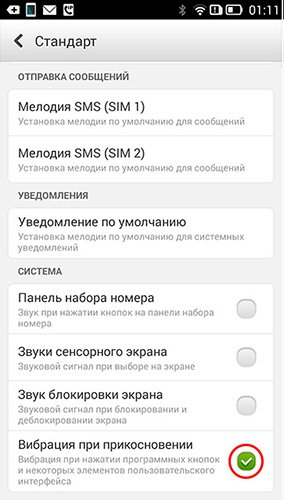Как поставить рингтон на смс на андроид: Как установить мелодию на СМС в Android – как поставить свою песню
Как установить мелодию на SMS-сообщения в Android: пошаговая инструкция [2020]
admin 08.05.2018 Загрузка…
Если вы получаете много текстовых сообщений (смс) на вашем мобильном устройстве под управлением операционной системы Android, приходится довольно часто слышать звук уведомления, установленный по умолчанию. Вы можете изменить данный звук с помощью элементов управления на андроид-устройстве всего в несколько кликов.
Вот подробная инструкция, как поставить любимую мелодию на смс на Андроиде.
- Нажмите кнопку меню на главном экране смартфона и выберите «Системные настройки».
- Выберите «Звук» в соответствующем разделе устройства.
- Выберите «уведомление по умолчанию» примерно в середине экрана. Выдвижное меню отобразит текущий звук уведомления под заголовком.
- Прокрутите вверх или вниз по уведомлению, которое отображено на экране, чтобы увидеть дополнительные параметры уведомлений.
- Выберите параметр, требующий изменения, например, «Без звука».
 Все остальные параметры позволяют вам услышать короткий пример того, как будет звучать данная композиция. Пролистайте несколько или все мелодии, выберите ту, которая понравится больше всего.
Все остальные параметры позволяют вам услышать короткий пример того, как будет звучать данная композиция. Пролистайте несколько или все мелодии, выберите ту, которая понравится больше всего. - Нажмите «ОК», чтобы установить новый тон.
Как и рингтоны, звуковые сигналы для входящих текстовых сообщений смс могут быть изменены в ОС Android. Изначально андроид-смартфоны поставляются с предустановленным набором предупреждающих звуков, что позволяет легко и быстро менять звуковой сигнал в соответствии с вашими вкусами.
Устанавливаем MP3-рингтоны на смс на андроиде
Вы также можете использовать собственные аудиофайлы MP3 в качестве звука уведомления входящих смс. Данную процедуру можно выполнить только в том случае, если у вас есть телефон Андроид, способный использовать эти файлы в качестве уведомлений, то есть телефон под управлением Android 4.1 или выше. Давайте разберемся, как настроить музыку на смс в Андроиде, используя собственные файлы MP3.
Будет полезным
Если вам не нравятся предварительно установленные уведомления, вы можете использовать практически любой трек, который вам нравится, из собственной коллекции MP3-файлов, сохраненных на телефоне. Все, что вам нужно, это MP3 звуковой файл, желательно непродолжительный по времени и размером до 500 кБ, поскольку это всего лишь трек уведомления, он не должен быть большим, долгоиграющим файлом.
После того, как у вас есть требуемый файл, пришло время заставить ОС Android увидеть и использовать его. Первым шагом является подключение вашего телефона Android к ПК через USB-кабель. При появлении запроса включите опцию USB-накопителя, чтобы вы могли получить доступ к карте памяти телефона с ПК.
Далее нужно создать папку в корневом каталоге или новую папку на карте памяти. После создания папки перетащите файлы MP3, которые хотите использовать, в папку уведомлений и дождитесь копирования файла. Отсоедините USB-кабель и дайте карте памяти несколько секунд для обработки полученной информации и завершения работы по перемещению данных.
- Если вы хотите изменить трек оповещения смс, звучащий из вашего телефона, когда вы получаете входящее сообщение, необходимо войти в меню «Настройки».
- На главном экране выберите раздел «Сообщения». Далее нажмите кнопку меню под экраном и выберите «Настройки». На данном экране настроек вы сможете настроить звук сообщения.
- В разделе «Настройки уведомлений» выберите подраздел «Выбрать мелодию». Изначально будут предложены несколько стандартных вариантов, но в самом верху будет присутствовать вкладка «Другая мелодия» или «Выбрать из библиотеки» или аналогичное, схожее по смыслу название.
- Выберите загруженный ранее на телефон трек и наслаждайтесь уникальным рингтоном мелодии смс на Андроиде.
Создание уникального пользовательского рингтона смс
Загрузка …
- Загрузите приложение для создания рингтонов. Существует множество бесплатных приложений, которые позволят вам редактировать MP3-файлы и превращать их в пользовательские мелодии любой длины и размера.
 Два самых популярных приложения — Ringdroid и Ringtone Maker, но есть еще сотни вариантов. Оба доступны бесплатно в Google Play Store.
Два самых популярных приложения — Ringdroid и Ringtone Maker, но есть еще сотни вариантов. Оба доступны бесплатно в Google Play Store. - Предварительно загрузите MP3-файл, требуемый для превращения в мелодию смс.
- Запустите приложение создателя рингтонов, которое предварительно установили. Вы увидите список мелодий и аудиофайлов, которые были обнаружены программой в папках по умолчанию.
- Нажмите кнопку Menu (⋮) и выберите «Обзор» – это позволит вам перемещаться по папкам телефона, чтобы найти требуемый MP3. Проверьте папку «Загрузки» или если вы скопировали MP3 с компьютера, проверьте место, в которое вы его скопировали (обычно это музыка или рингтоны).
- Нажмите на MP3, чтобы открыть его. Появится волновая форма песни вместе с элементами управления воспроизведением и редактирования. Не беспокойтесь о внесенных вами изменениях; исходный МП3 не будет затронут, все операции выполняются уже с новой копией аудиофайла.
- Установите начальную и конечную точки.
 Когда песня загружается в редакторе, вы увидите два ползунка в волновой графе. Нажмите и перетащите эти ползунки, устанавливая начало и конец мелодии. Помните, что звуки для смс на Андроиде должны быть короткими, хотя бывают и исключения. Нажмите кнопку воспроизведения в любое время, чтобы услышать созданную композицию.
Когда песня загружается в редакторе, вы увидите два ползунка в волновой графе. Нажмите и перетащите эти ползунки, устанавливая начало и конец мелодии. Помните, что звуки для смс на Андроиде должны быть короткими, хотя бывают и исключения. Нажмите кнопку воспроизведения в любое время, чтобы услышать созданную композицию. - Добавьте затухание и выход (необязательно). У большинства программ есть функция затухания, которую вы можете получить, нажав соответствующую кнопку в разделе меню.
- Нажмите кнопку «Сохранить», когда создание мелодии смс завершено.
- Выберите новый, только что созданный рингтон, согласно инструкции, изложенной выше в данной статье.
Виталий Солодкий
Как установить рингтон на флай. Как установить мелодию на звонок или смс на Андроид? Как установить мелодию на смс в Андроид
Для каждого контакта на Android можно выбрать отдельный рингтон, который будет использоваться при звонке только этого абонента. Сделать это можно с помощью стандартных инструментов системы или сторонних приложений.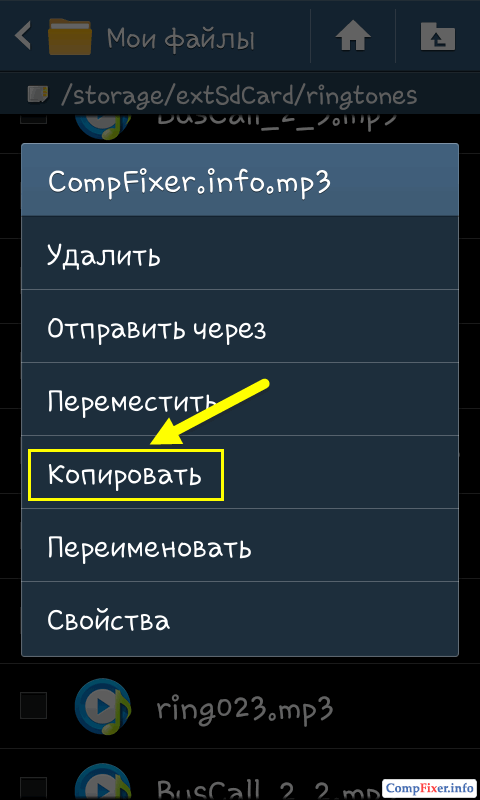
Установка мелодии
Устанавливать музыку для определенных номеров телефона нужно через приложение «Контакты». В зависимости от версии и прошивки Android процедура может незначительно отличаться, но начинается настройка всегда с открытия записи телефонной книги, на которую необходимо поставить песню.
На некоторых устройствах Android в настройках нет пункта «Мелодия звонка». Зато есть кнопка «Добавить поле», при нажатии на которую появляется список опций. Выберите пункт с названием типа «Рингтон» или «Мелодия» и добавьте его на страничку контакта. Затем повторите процедуру выбора конкретной песни для записи телефонной книги. В последних версиях Android используется немного другой порядок изменения звука отдельной записи телефонной книги:
Наличие файлового менеджера важно при решении вопроса, как поставить мелодию на отдельный контакт на Андроиде. Без файлового менеджера вы просто не сможете показать системе, где находится трек, который необходимо привязать к записи из телефонной книги и воспроизводить при входящем звонке от определенного человека.
Если песня на отдельную запись не устанавливается, проверьте, где она хранится, в памяти телефона или на SIM-карте. Откройте перечень контактов и включите фильтр «На телефоне» или «На SIM». Поставить индивидуальный рингтон можно только на те контакты, которые находятся в памяти мобильного устройства.
Использование сторонних приложений
Если вы уже поняли, как можно установить мелодию на контакт в Андроиде с помощью встроенных средств, но выполнить процедуру по какой-то причине не получается, то используйте для изменения рингтона сторонние приложения. Одно из проверенных решений – программа Ringtone Maker.
Это удобное приложение для работы с сигналами, которое позволяет создать и установить рингтон на все входящие или только определенные звонки.
Еще одна интересная функция Ringtone Maker – создание мелодии звонка. Вы можете выбрать любой трек, с помощью ползунков указать фрагмент, который следует проигрывать, а затем поставить его как рингтон.
Вам нужно на Флай установить мелодию на звонок
и не знаете как это сделать? В этой статье вы найдете информацию о том, как поставить свою мелодию на Fly и подобных смартфонах и планшетах работающих на операционной системе андроид.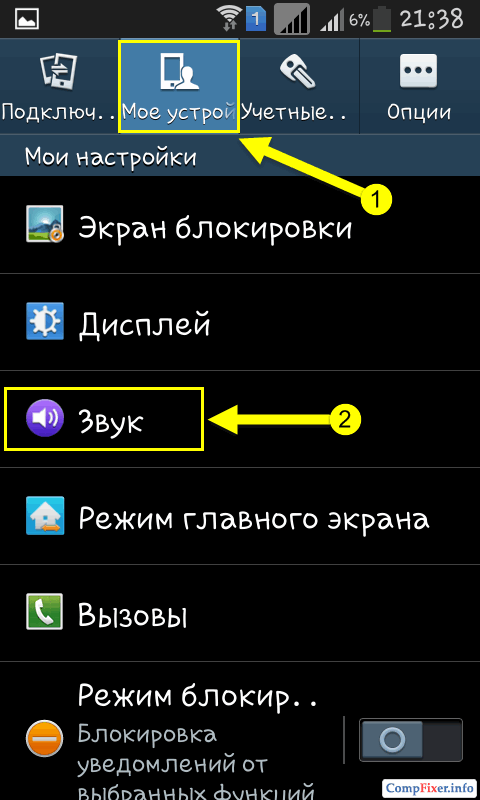 Возможно, указанный на этой странице способ подойдет и к другим андроидам и поэтому просим оставлять отзывы о том, помогла ли инфа из статьи установить мелодию на вашем смартфоне, планшете или нет, не забудьте указать модель устройства.
Возможно, указанный на этой странице способ подойдет и к другим андроидам и поэтому просим оставлять отзывы о том, помогла ли инфа из статьи установить мелодию на вашем смартфоне, планшете или нет, не забудьте указать модель устройства.
Так как процесс установки мелодии на андроиде Флай прост, то скриншоты мы не будем прикреплять.
Давайте посмотрим как на Fly ставить свою мелодию звонка
.
1) Открываем «Настройки».
2) Находим в настройках пункт «Звук» и переходим туда.
3) В открывшемся меню выбираем «Мелодия голосового звонка».
4) Если ваш андроид смартфон поддерживает две сим карты, то выбираем на какую сим карту будем ставить свою музыку.
5) Далее в открывшемся списке выбираем нужную мелодию из родных в пункте «по умолчанию» или свою в пункте «пользовательские».
6) Выбрав из списка подтвердите действием «Ок», все готово!
Не забудьте оставить отзыв о том помогла ли статьи установить мелодию на вашем устройстве или нет.
Просьба указывать модель устройства, чтоб и другим посетителям сайта осталась от вас полезная информация.
- Надеюсь, вы нашли информацию которую искали и мы смогли вам хоть чем то помочь.
- Мы будем рады, если вы добавите отзывы, дополнения к статье или полезные советы.
- Спасибо вам за отзывчивость, взаимную помощь и полезные советы!
14-07-2019
10
час. 13
мин.
Сообщение:
Хочу поставить песню на звонок телефона
26-10-2018
07
час. 48
мин.
Сообщение:
Здравствуйте. Спасибо за помощь в установке голосового звонка- мелодии. очень понятная статья.
12-03-2018
08
час. 46
мин.
Сообщение:
не могу поставить музыку на мелодию звонка {скаченные.J5раньше уу меня не выходит функция(опции:устонавить как мелодию звонка)
07-03-2018
03
час. 43
мин.
Сообщение:
Нужно закаченную трек перенести в папку РИНГТОН в память телефона,там трек встанет к стандартным звукам!
03-01-2018
18
час. 44
мин.
Сообщение:
Что делать клиент меню звук
19-12-2017
17
час.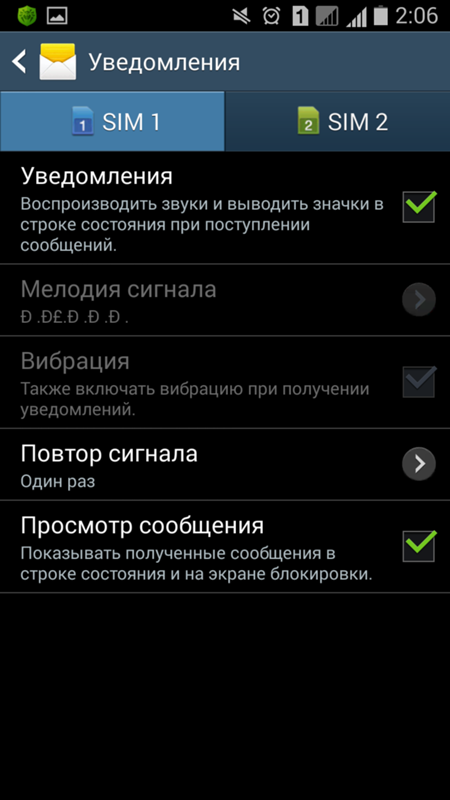 35
35
мин.
Сообщение:
Надо установить мелодию с Флешки на просто звонок Fly 517-11 открыл настройки. нет меню-звук.
12-12-2017
20
час. 10
мин.
Сообщение:
Fly fs456 Нет в настройках пункта звук и аудиопрофили. Как установить мелодию звонка?
25-11-2017
15
час. 50
мин.
Сообщение:
Вообще то там только те которые были в телефоне изначально а надо чтоб скаченную музыку!
27-10-2017
16
час. 31
мин.
Сообщение:
26-10-2017
19
час. 11
мин.
Сообщение:
Вот эта Lena lenina умненькая девочка.Все ясно и кратко рассказала.
17-09-2017
09
час. 09
мин.
Сообщение:
Если нет пункта «звук», то есть пункт » аудиопрофили», там заходим в «основной» — «изменить» — «мелодия вызова сим» — «пользовательские»
16-08-2017
11
час. 27
мин.
Сообщение:
ну я не всовсем чайник и прописные истинны знаю но на моем флае в настройке нету строки звук (((
08-08-2017
00
час. 09
09
мин.
Сообщение:
В настройках андроида Fly Fs454 нет пункта » звук»- где искать?
02-08-2017
18
час. 20
мин.
Сообщение:
А как установить мелодию если в настройках нету пункта звук?
29-07-2017
00
час. 15
мин.
Сообщение:
Спасибо, вы мне помогли изменить мелодию звонка
16-07-2017
12
час. 47
мин.
Сообщение:
Спс
В разделе на вопрос Как поменять мелодию на звонке у телефонов Fly? заданный автором Карина Шайхутдинова
лучший ответ это У любых телефонах, даже очень старых, мелодии меняются в настройках звуков или сигналов.
Ответ от Денис Емельянов
[новичек]
Чтобы управлять мелодиями загруженными пользователем нужно сначала создать свой профиль. Только из него будут доступны свои мелодии и настройки.
Ответ от Alex 89620109009
[эксперт]
1
Ответ от Ирина ставцева
[новичек]
а как претащит в свой профиль мелодии
Ответ от Леся Красикова
[новичек]
подскажите пожалуйста как поставить мелодии на контакты телефон марки fly
FF242
Ответ от Ёергей Смирнов
[новичек]
У любых телефонах, даже очень старых, мелодии меняются в настройках звуков или сигналов.
Ответ от Любовь резникова
[новичек]
Fly fs 510.Нужно зайти в плеймаркет и скачать проводник ES.Затем скачиваете музыку из интернета. Вся скачанная музыка будет в этом проводнике. Заходите в него, нажимаете на песню и она играет. В правом верхнем углу три точки, нажимаете на них, выходит окошко. Там есть строка «установить на звонок».Нажимаем на нее и готово!
Ответ от Џрик Волков
[новичек]
заходишь в файлы поставить на звонок
Ответ от Олег Олейников
[новичек]
А на Флай ОД 2 как быть?
Ответ от Semmosk
[новичек]
Не подскажите? На смартфон Fly. Модель FS451 как поставить мелодию сигнала которой нет в настройках? Возможно перенести музыку которая есть на рабочем столе ноутбука и установить виде сигнала на смартфон, подскажите кто знает???
Ответ от Armen mkhitaryan
[новичек]
уменя Nokia 610 и ни как не могу постовит мою мелодия на звонки помогите
Ответ от Кнопа
[гуру]
Стандартная мелодия: настройки — профили — ваш профиль — опции — настроить — звуки — вызов SIM — выбрать мелодию — ок
Мелодия пользователя: настройки — профили — ваш профиль — опции — настроить — звуки — вызов SIM — пусто — опции — установить — выбрать мелодию — опции — включить
Пользователь может поставить мелодии только в пункты «пусто». Заводские мелодии удалить нельзя.
Заводские мелодии удалить нельзя.
Установка мелодии на конкретного абонента: выбрать контакт — войти в режим редактирования — мелодия — выбрать мелодию — ок
Контакт должен быть занесён в память телефона, не сим-карты. Способ добавления мелодии пользователя в список см. в пункте Мелодия пользователя.
Когда пользователь впервые сталкивается с смартфоном нового типа, ему нужно быстро разобраться с тем, как пользоваться некоторыми основными функциями. В этой статье мы рассмотрим одну из таких основных функций, а именно установку рингтонов. В этой статье вы узнаете, как установить рингтон на Андроид смартфон со стандартной оболочкой и оболочкой от Samsung.
Установка рингтона на примере Android смартфона Google Nexus
Для начала расскажем, как установить рингтон, если у вас смартфон со стандартной оболочкой Android. Как не сложно догадаться, сначала зайти в настройки Андроида. Для этого откройте верхнюю шторку и нажмите на кнопку с шестеренкой, либо найдите приложение «Настройки» в списке приложений или на рабочем столе. После того, как вы открыли Настройки, вам нужно перейти в раздел «Звук» (группа настроек «Устройство»).
После того, как вы открыли Настройки, вам нужно перейти в раздел «Звук» (группа настроек «Устройство»).
А потом нужно открыть подраздел, который называется «Рингтон».
Таким образом вы откроете список рингтонов, которые уже присутствуют в вашем Андроид смартфоне и которые можно использовать. Для того чтобы установить один из этих рингтонов выберите его и нажмите на кнопку «Ок». После этого выбранный рингтон будет установлен в качестве стандартного и будет проигрываться при входящем вызове.
Если вас не устраивают стандартные рингтоны и вы хотите использовать собственную мелодию, то эту мелодию нужно сначала загрузить в память устройства и разместить в папке /media/audio/ringtones/. Это можно сделать по-разному, но проще всего подключить Андроид смартфон к компьютеру с помощью USB кабеля. Этот вариант мы и рассмотрим чуть ниже.
Подключите свой Андроид смартфон к компьютеру с помощью USB кабеля и откройте окно «Мой компьютер». После подключения там должна появиться иконка вашего смартфона.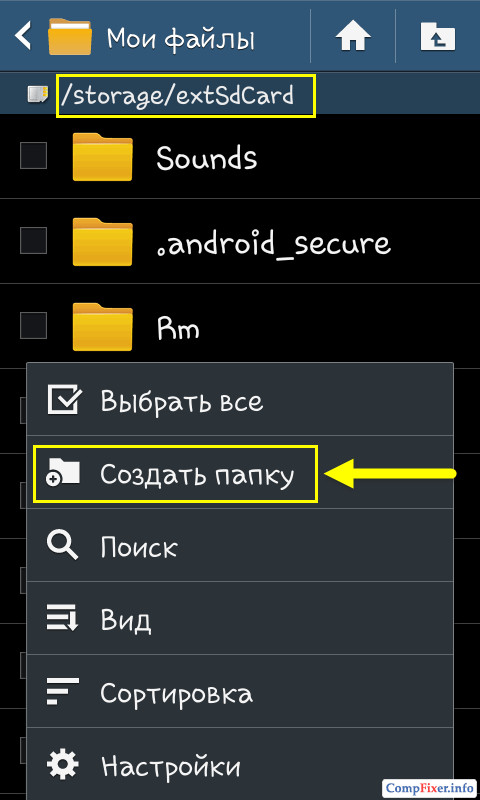 Если такая иконка есть, то просто откройте ее.
Если такая иконка есть, то просто откройте ее.
Если иконка смартфона не появилась, то вам нужно изменить режим работы смартфона с USB подключением. Для этого на смартфоне нужно открыть верхнюю шторку, нажать на уведомления о подключении и в открывшемся меню выбрать «Передача файлов».
После открытия смартфона на компьютере нужно перейти в раздел «Внутренний накопитель», а потом в папку /media/audio/ringtones/. Если папка /ringtones/ отсутствует то ее можно создать самостоятельно.
Скопируйте нужные рингтоны в папку /media/audio/ringtones/ и вы сможете установить их на свой смартфон через настройки.
Установка рингтона на примере Android смартфона от Samsung
Если у вас смартфон от компании Samsung, то процесс установки рингтона будет немного проще. Сначала вам нужно открыть приложение «Настройки», а потом перейти в раздел «Звук» (вкладка «Устройство»).
В результате откроеся меню со стандартными рингтонам.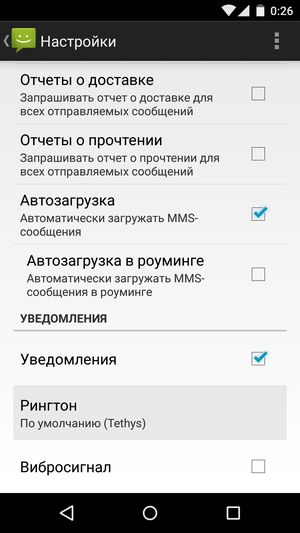 Если вам подходит один из стандартных рингтонов, то можете просто его выбрать и нажать на кнопку «Да». Если же вы хотите установить собственный не стандартный рингтон, то вам нужно нажать на кнопку «Добавить».
Если вам подходит один из стандартных рингтонов, то можете просто его выбрать и нажать на кнопку «Да». Если же вы хотите установить собственный не стандартный рингтон, то вам нужно нажать на кнопку «Добавить».
Дальше откроется файловый менеджер, с помощью которого можно выбрать любой рингтон, который находится в любой папке на смартфоне. Как видите, в случае смартфона от Samsung вам не нужно специально подключать устройство к компьютеру и загружать рингтон в какую-то конкретную папку. Здесь все можно сделать через интерфейс смартфона.
По умолчанию, на Android используется не очень приятная мелодия звонка. Поэтому не удивительно, что большинство пользователей желают поменять ее на что-то с более приятным звучанием. В этой статье мы расскажем о том, как поменять мелодию звонка на Android, а также как установить на звонок любую мелодию в формате mp3.
Для начала вам нужно открыть приложение «Настройки». Это можно сделать с помощью специальной кнопки в правом углу верхней шторки либо с помощью иконки на рабочем столе или в списке всех приложений.
После открытия настроек, вам нужно пролистать список разделов немного вниз, найти раздел «Звук» и открыть его.
В результате должен открыться список доступных мелодий. Здесь нужно выбрать одну из предложенных мелодий и нажать на кнопку «Ok».
После этого выбранная вами мелодия будет установлена в качестве звонка.
Как добавить собственную мелодию на Android
Если список стандартных мелодий вас не устраивает, и вы хотите установить на звонок что-то более интересное, то вы можете добавить в этот список любую другую мелодию. Для этого нужно скопировать аудиофайл с мелодией в память телефона в папку /media/audio/ringtones/ (если папки ringtones нет, то ее нужно создать).
Проще всего это делается следующим образом. Подключите Андроид смартфон к компьютеру, откройте окно «Мой компьютер» и перейдите в появившейся смартфон.
Если смартфон не появился, то нужно изменить способ подключения к компьютеру. Для этого откройте на смартфоне верхнюю шторку, нажмите на уведомление о подключении и в появившемся меню выберите «Передача файлов». После этого смартфон появится в окне «Мой компьютер» и вы сможете его открыть.
После этого смартфон появится в окне «Мой компьютер» и вы сможете его открыть.
После открытия смартфона нужно перейти в раздел «Внутренний накопитель».
А потом, открыть папку /media/audio/ringtones/. Если у вас есть папка /media/audio/, но в ней нет папки /ringtones/, то вы можете ее создать.
После открытия папки /media/audio/ringtones/ в нее нужно скопировать MP3 файл с мелодией, которую вы хотите использовать в качестве звонка. После этого скопированная мелодия появится в списке стандартных мелодий звонка.
Как установить мелодию на звонок на Андроид: все способы
Как только пользователь покупает очередной смартфон или планшет с операционной системой от Google, в первую очередь он начинает персонализировать настройки. Естественно, одним из первых шагов является замена стандартной мелодии вызова.
Также каждый из часто звонящих абонентов должен получить свой сигнал, чтобы человек понимал с кем будет разговаривать, даже несмотря на экран.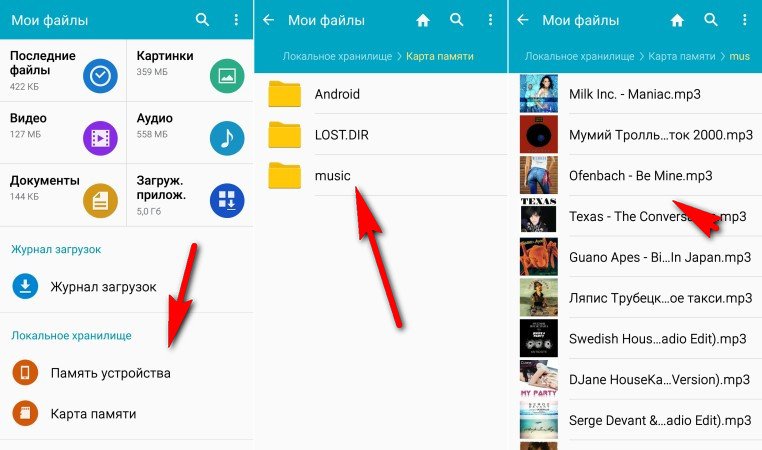 В данной статье мы как раз и поговорим о том, как поставить мелодию на звонок в телефоне на базе Андроид. Соответственно, будет затронут и ряд сопутствующих моментов.
В данной статье мы как раз и поговорим о том, как поставить мелодию на звонок в телефоне на базе Андроид. Соответственно, будет затронут и ряд сопутствующих моментов.
Ставим свой рингтон
Операционная система Android позволяет гибко конфигурировать свои настройки. Мы покажем несколько способов установки мелодии на вызов. Также объясним, как установить ее на СМС, каждому из телефонных номеров, на будильник и т. д. Все приведенные действия будут показаны на базе Андроид 7 без каких-либо графических надстроек. В версии 5.0, 5.1 или 6.0 ситуация выглядит похожим образом. Больше разнятся сами бренды, например, Самсунг использует особую оболочку. Наша же ОС наиболее распространена. Итак, приступаем.
Сигнал вызова
Сначала разберемся, как настроить сам сигнал вызова. Это общая мелодия, которая будет звучать для всех ваших контактов.
- Переходим к настройкам смартфона. Обычно их можно найти в верхней шторке устройства, но, если нужного пункта там нет, то перейдите в меню девайса и найдите его там.

- Прокрутите содержимое системного меню до пункта, обозначенного на скриншоте.
- Далее нам потребуется раздел меню с названием «Рингтон». Тапаем по нему.
- В списке вы увидите ряд предустановленных мелодий. Можно прослушать каждую из них, нажимая на нужный пункт. Также присутствует возможность добавления своего трека. Для этого нужно нажать иконку с надписью «Добавить рингтон».
- Откроется файловый менеджер телефона. Все они отличаются друг от друга. В нашем случае нужно нажать кнопку меню, расположенную в верхнем левом углу экрана.
- Так как наша песня была загружена из сети, нужно перейти в раздел загрузок и выбрать ее оттуда.
- Вот наша цель – тапаем по нужному объекту, чтобы выбрать его.
- Как видим, песня добавлена в наш список и установлена по умолчанию.
 Для того чтобы закончить настройку, нужно просто нажать кнопку «ОК».
Для того чтобы закончить настройку, нужно просто нажать кнопку «ОК».
Процесс завершен и трек будет проигрываться при входящем звонке.
Для СМС
Хорошо, теперь наш смартфон звонит как надо, но, когда приходит СМС, сигнал совсем не такой как нам хотелось бы. Давайте настроим и его, тем более что это очень просто сделать.
- Найдите и откройте сообщения на своем девайсе. В нашем случае они были в папке на домашнем экране.
- Перейдите к настройкам приложения. В разных версиях прошивок они могут быть в разных местах. В нашем случае это правый верхний угол. Жмем по кнопке с изображением трех точек.
- Из выпадающего меню выбираем нужный пункт.
- Среди всех настроек сообщений нам нужны именно уведомления. Тапаем по пункту меню.
- Далее переходим к разделу с названием: «Звук».
- Тут, как и в случае с сигналом вызова, есть список предустановленных вариантов, среди которых очень часто попадаются достойные решения.
 Если же после прослушивания ни одно из них вас не устроит, можно добавить сторонний звук. Для этого прокрутите список вниз и выберите пункт добавления.
Если же после прослушивания ни одно из них вас не устроит, можно добавить сторонний звук. Для этого прокрутите список вниз и выберите пункт добавления.
Внимание: не советуем устанавливать на сигнал СМС слишком длинную мелодию или вообще песню. Это может привести к тому, что, когда у вас не будет возможности сразу взять телефон в руки, он начнет проигрывать трек до конца, а не так, как в случае со звонком: там сигнал длится меньше минуты, пока соединение не будет разорвано.
Каждому абоненту
Мы подошли к еще одному очень важному моменту инструкции. На определенного человека можно назначить свой трек, что поможет узнавать кто вам звонит, даже не доставая телефон из кармана. Это очень удобно, ведь так вы сможете определить важность звонка и решите стоит ли отвечать в данный момент. Давайте рассмотрим, как это делается.
- Открываем меню устройства и переходим к приложению «Контакты». Оно также может быть прямо на домашнем экране.

- Выбираем абонента, для которого будет меняться сигнал вызова. При этом следует помнить, что чаще всего сделать это можно лишь для контакта не на SIM-карте.
- Когда мы окажемся в меню редактирования телефонного номера, нужно перейти к его настройке. Как и в случае с СМС, функционал находится в правом верхнем углу. Хотя, в зависимости от прошивки, может быть и в другом месте.
- В появившемся списке находим пункт «Задать рингтон» и жмем по нему.
- Снова видим перечень стандартных и добавленных сигналов. Тут, как и в предыдущих случаях, можно либо выбрать из того что уже есть, либо добавить свой трек. В завершение жмем кнопку, отмеченную на картинке ниже.
После этого абонент обзаведется собственным сигналом, и вы будете узнавать его в самом начале звонка.
Ставим трек через проигрыватель
Есть еще один экзотический и в то же время очень удобный способ установки сигнала вызова.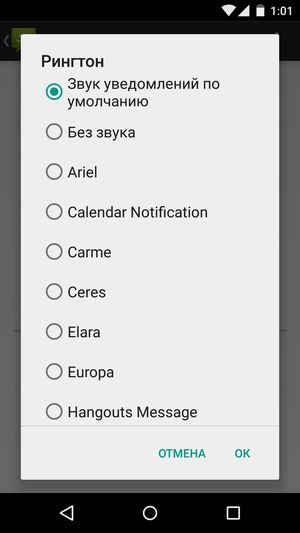 Сделать это получится через музыкальный проигрыватель, прямо в процессе прослушивания любимых композиций.
Сделать это получится через музыкальный проигрыватель, прямо в процессе прослушивания любимых композиций.
- Допустим, мы слушаем какую-нибудь песню. Для того чтобы сразу же установить ее в качестве рингтона, тапаем по кнопке меню плеера.
Заметка: в нашем случае проигрыватель называется Poweramp, в других плеерах такая функция может и не работать. Часто она просто находится в другом месте.
- В выпадающем меню находим пункт «Звонок» и просто жмем его.
- Соглашаемся с подтверждением, тапнув по кнопке «ОК».
В результате трек сразу же окажется установленным в качестве сигнала вызова. Вот так удобно и не отрываясь от прослушивания композиции можно сделать ее вашим рингтоном.
На будильник
Раз уж мы затронули такую тему, давайте рассмотрим и установку рингтона на сигнал будильника. Ведь это один из самых важных моментов. Например, если утро будет начинаться с гимна СССР, весь день пойдет коту под хвост, а если с приятной мелодии, то совсем наоборот. Так что читайте, как это делается:
Так что читайте, как это делается:
- Запустите приложение часов на вашем устройстве. Именно там и находится будильник.
- Далее выбираем пункт, отмеченный на скриншоте.
- Открываем меню будильника и тапаем по пункту настроек.
- Далее переходим к разделу выбора трека.
- Тут, как и в любых других случаях, можно воспользоваться уже имеющимся списком мелодий или установить свой трек. Выбор за вами.
Итоги и комментарии
На этом все. Теперь вы в курсе, как можно установить свою мелодию на сигнал вызова и другие сигналы в операционной системе Андроид. Нам остается лишь сказать, что, если остались вопросы, мы рады будем их увидеть в комментариях. Мало того, по возможности постараемся помочь каждому своему посетителю.
Видео
Поставить мелодию звонок самсунг а3.
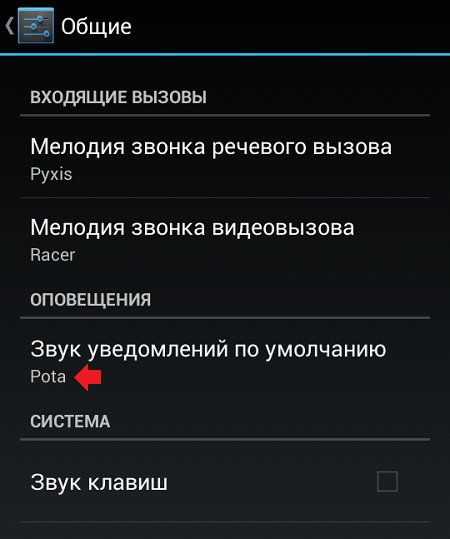 Как Поставить Мелодию на СМС на Samsung. Установка фото для контакта на Андроид
Как Поставить Мелодию на СМС на Samsung. Установка фото для контакта на Андроид
Любой телефон от компании Samsung имеет стандартный набор мелодий для звонка. Однако не всегда этот набор способен удовлетворить пользователя, и тогда возникает вопрос о том, как поставить любимую песню на звонок.
Инструкция
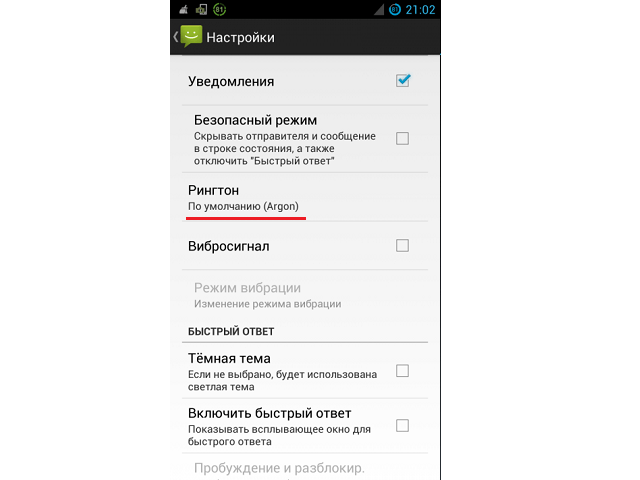 Выберите подходящий вариант.
Выберите подходящий вариант.Если вы копируете сохраненные контакты со своей учетной записи Google, то они перемещаются автоматически с фотографиями. Два основных условия, которые должны быть соблюдены: владельцы учетной записи должны использовать сервис Gmail, а также установить собственный аватар. В любом случае, прикрепить фотографию к контакту самостоятельно несложно. Достаточно уделить этому пару минут. Ниже опишем, как это сделать.
Установка фото для контакта на Андроид
Первоочередной задачей будет переход в раздел контактов. Сделать это можно при помощи нажатия на значок «Контакты» прямо из рабочего стола. После этого определяемся, для какого контакта хотим установить изображение. Жмем на него и удерживаем нажатие некоторое время. Отпускаем, когда появится меню с пунктом «Изменить». Жмем на схематический рисунок в виде фотографии и выбираем, откуда нужно взять изображение. Если изображение данного человека уже имеется на телефоне, то выбираем нужное фото из галереи, а если нет, то сначала делаем снимок.
Сделать это можно при помощи нажатия на значок «Контакты» прямо из рабочего стола. После этого определяемся, для какого контакта хотим установить изображение. Жмем на него и удерживаем нажатие некоторое время. Отпускаем, когда появится меню с пунктом «Изменить». Жмем на схематический рисунок в виде фотографии и выбираем, откуда нужно взять изображение. Если изображение данного человека уже имеется на телефоне, то выбираем нужное фото из галереи, а если нет, то сначала делаем снимок.
В результате все, что вы сделали, нужно сохранить и после этого можно наслаждаться новым изображением человека в контакте вашего смартфона.
Установка мелодии для контакта на Андроид
Для отдельного контакта помимо особого визуального идентификатора, можно установить также и звуковой. Как же задается звуковое сопровождение? Сначала заходим в меню для изменения контакта, после этого жмем на строку «мелодия звонка» и делаем свой выбор относительно желаемой. Можно устанавливать как стандартные звуки, так и загруженные полноценные песни. Чтобы настройки не были потеряны, нажмите кнопку «сохранить» после того как все будет готово.
Чтобы настройки не были потеряны, нажмите кнопку «сохранить» после того как все будет готово.
Такой способ приемлем для свежих версий Android. Однако владельцы более старых сборки могут позволить себе пойти несколькими путями для установки мелодии контакта. Изначально нужно найти (если у вас он есть) или создать (если нет) каталог в памяти телефона и назвать его music. В нем должны размещаться три подпапки с названиями: ringtone, alarms, notification.
После помещения любого файла в один из этих каталогов, вы сразу же сможете наблюдать их в качестве варианта выбора через системный интерфейс (в нужном пункте меню). Чаще всего, чтобы изменения вступили в силу, нужно перезагрузить телефон.
Второй способ предполагает установку мелодии вызова для контакта на андроид через музыкальный проигрыватель в момент его работы.
Если какую-то мелодию вы предпочитаете слышать при вызове чаще, то ее можно установить и на несколько (группу) контактов одновременно. Для выполнения этой процедуры нужно зайти в группы, выбрать нужную из всех существующих и обеспечить длительное касание пальца к дисплею в место расположения надписи. Дождавшись появления контекстного меню, стоит нажать кнопку «изменить». Далее принцип такой же как и для музыки.
Дождавшись появления контекстного меню, стоит нажать кнопку «изменить». Далее принцип такой же как и для музыки.
Дорогие друзья! Наш бескорыстный творческий коллектив «сайт»
рад бесплатно приветствовать вас на страницах нашего сайта. Здесь вы найдёте всевозможные короткие мелодии и звуки в формате MP3, предназначенные для использования в качестве звуковых сигналов и уведомлений приложений, таких как СМС служб, мессенджеров, почтовых клиентов и других. Таким образом появляется возможность установки индивидуального звука сообщения на каждый контакт в мобильном телефоне. Все звуковые файлы распространяются абсолютно бесплатно как для частного использования, так и для коммерческого при условии сохранения авторских метаданных и названий композиций. Искренне надеемся, что вам удастся подобрать необходимый трек из нашей авторской коллекции. Приятного прослушивания!
Для чего мы устанавливаем разные звуки оповещений на различные мобильные приложения, такие как WhatsApp, Viber, Telegram, E-mail, СМС, телефонный звонок и другие? Всё просто! Чтобы, не заглядывая в телефон (это часто неудобно), знать какое событие в нем произошло. Мало того, хочется установить свой звук на каждый контакт из записной книжки смартфона. Это не просто удобно, а часто жизненно необходимо.
Мало того, хочется установить свой звук на каждый контакт из записной книжки смартфона. Это не просто удобно, а часто жизненно необходимо.
Поэтому неудивительно, что встроенных андроидовских звуков абсолютно не хватает. Как по количеству, так и по качеству и разнообразию. Интернет дает нам уникальную возможность персонализировать свой мобильный девайс, предлагая множество действительно качественных звуков для сообщений и звонков.
Но тут мы сталкиваемся с некоторыми техническими сложностями. Если для многих мессенджеров достаточно скачать рингтон и перетащить его в папку «Ringtones», то с обычными СМС дело обстоит иначе. Напрочь отсутствует волшебная кнопка «Добавить» в списке звуков, которая есть, например, в настройках мелодии звонка. Для новичка это станет непреодолимой преградой для погружения в удивительный мир музыкальных оповещений. Но мы то продвинутые пользователи.
Для нас выход есть и из этой ситуации. На смартфоне создаем несколько папок. Сделать это можно как при помощи встроенного диспетчера файлов («Мои файлы»), так и через компьютер, подключившись через шнурок, блютуз или любым другим способом нетрадиционного подключения.
Теперь конкретно:
в основной (корневой) папке;
. Регистр значения не имеет;
копируем или переносим новый рингтон;
Дорогие друзья! Наша база звуков постоянно пополняется. Заходите почаще! Если вы не нашли желаемую композицию, закажите её в разделе «Контакты «. Наши музыканты с удовольствием и очень бесплатно запишут и разместят её на нашем сайте. Вы можете указать желаемую длительность звучания, а также музыкальный инструмент. Трек будет выложен для всеобщего пользования. Не забывайте оставлять координаты связи, они понадобятся для оповещения о готовности и, возможно, для уточнения деталей.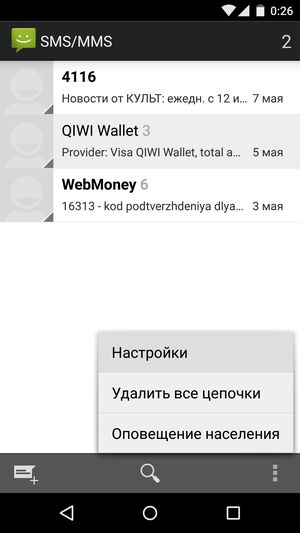
Вам нужно установить свою мелодию на контакт в Самсунг Галакси
и вы не знаете как это сделать? В этой статье мы опишем способ позволяющий поставить мелодию на контакт Samsung Galaxy ace 4 neo duos и подобных смартфонах и планшетах работающих на операционной системе андроид. Так как этот способ может подойти и к другим моделям Самсунг и андроид устройствам, то просим оставить ниже отзыв о том помогла или нет информация установить выбранную мелодию контакта на вашем смартфоне или другом андроиде. Не забудьте указать модель устройства, чтоб и от вас осталась полезная информация.
Чтоб поставить мелодию контакта на Samsung Galaxy
сделайте следующие шаги:
1) Для начала надо чтоб контакт к которому мы хотим установить персональную мелодию должен быть сохранен в памяти телефона, иначе поля для выбора своей мелодии просто не окажется. Это и является основной проблемой при установки мелодии на контакт, когда контакт в телефонной книге находится на сим карте.
2) Открываем «Контакты» и выбираем нужный номер который находится в памяти телефона.
3) Теперь нам надо редактировать его, обычно нажимаем на иконку в виде карандашика.
4) Далее выбираем пункт «Мелодия звонка».
5) После того как вы перейдете в мелодию звонка вам будет предложено выбрать место откуда устанавливать мелодию контакта. Обычно предлагается «Хранилище мультимедиа» или «ES Проводник», вы сами можете выбрать, что вам удобнее. Если выбрать «ES Проводник» то придется искать мелодии в разных папках. А если выбрать «Хранилище мультимедиа» то там вы увидите доступные мелодии, если нужной мелодия отсутствует в списке, то вам нужно нажать на кнопку «Добавить» и найти нужную вам мелодию.
6) После того как вы выберите нужную композицию нажмите «Готово».
Возможно этот способ установки своей мелодии на номер в Самсунге подойдет и к другим смартфонам на андроиде. Ждем от вас отзывов, помогла ли информация из статьи поставить мелодию контакта на Samsung Galaxy ace 4 neo duos
или нет. Не забудьте указать модель устройства, чтоб и другим пользователям андроидов осталась от вас полезная информация.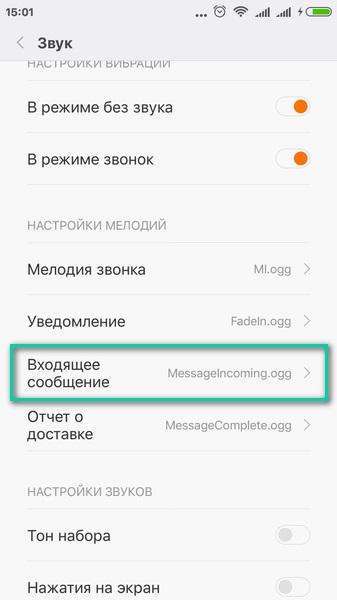
- Надеюсь, вы нашли нужную информацию на нашем сайте.
- Мы будем рады, если вы оставите отзыв, полезны совет или дополнение к статье.
- Спасибо за отзывчивость, взаимную помощь и полезные советы!
16-06-2019
17
час. 06
мин.
Сообщение:
Большое спасибо за информацию. Очень помогли.
07-03-2019
06
час. 31
мин.
Сообщение:
ну сахронил конт в телф а мелодия контакта ОТСУТСТВУЕТ самсунг галокси кореJ2 андройд 8.01…
05-07-2018
09
час. 58
мин.
Сообщение:
Спасибо! J2. Всё получилось
05-06-2018
17
час. 05
мин.
Сообщение:
Спасибо!Сам бы не допер.
02-05-2018
16
час. 20
мин.
Сообщение:
Добрый день. Самсунг А5, после обновления не могу установить на некоторые контакты индивидуальные СМСзвуки. Раньше при редактировании такая возможность была, теперь нет. Подскажите, пожалуйста что делать.
09-04-2018
18
час. 55
мин.
Сообщение:
У меня ж1мини не могу поставить мелодию на конкрет 1 контакт спасиба
17-01-2018
16
час. 23
мин.
Сообщение:
Все получилось большое спасибо за информацию.
03-12-2017
09
час. 01
мин.
Сообщение:
Очень помогла ваша информация. Даже внучки не могли установить нужную мелодию т.к. контакты были на симке. Большое спасибо!
12-08-2017
00
час. 53
мин.
Сообщение:
Спасибо за помощь Ваша информация была очень полезной
03-05-2017
13
час. 11
мин.
Сообщение:
Спасибо все ОК
В этой статье мы расскажем как на Samsung Galaxy ace 4 neo duos установить мелодию звонка
. Таким способом можно поставить свою мелодию на звонок и на других подобных андроидах Самсунг, так же этот способ поможет как установить мелодии на разных сим картах. Так как в Самсунг Галакси ace 4 neo duos для установки своих мелодий на звонок нужно сначала добавить нужную мелодию в список для установки мы рассмотрим, как это делать.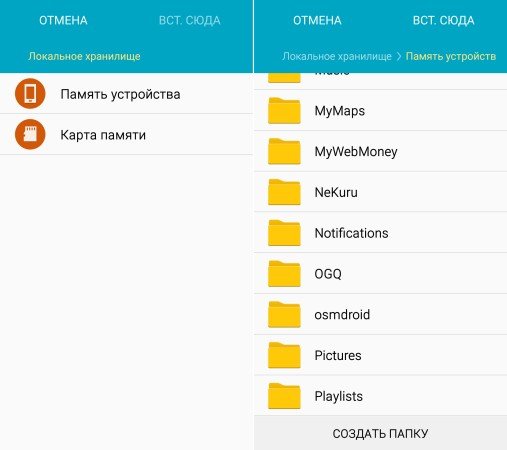
Чтоб поставить свою мелодию на звонок в Samsung Galaxy
ace 4 neo duos сделайте следующие шаги на своем телефоне Самсунг:
1) Открываем главное меню настроек и находим пункт «Звук».
2) Далее откроется меню, где нужно выбирать пункт «Мелодии звонка».
3) Далее выбираете сим карту на который нужно установить мелодию и там же будет пункт «Мелодии звонка».
4)Теперь откроется весь список мелодий, где нужно выбрать необходимую мелодию. Если в списке нету нужной мелодии, то нужно самому добавить. Для этого внизу экрана есть кнопка «Добавить» нажав на него откроются все мелодии на телефоне и карте памяти, выбираем какой нужно и подтверждаете добавить в список мелодий для звонка нажав кнопку «Готово». Теперь остается уже в списке мелодий выбрать которую вы добавили и установить как мелодию звонка и так же подтвердить «Готово».
Если вам нужно установить мелодию звонка на нужную сим карту в Самсунг Галакси Асе 4 neo duos
, то выбираете перед списком мелодий Сим1 или Сим2 и дальше так же устанавливаете мелодию звонка.
Как видите ничего сложного нету, в основном проблемы такого рода возникают кто ранее не пользовался андроидами Самсунг, опытные пользователи без труда могут найти в настройках все необходимые установки. На некоторых Андроидах Самсунг установка мелодий может немного отличаться от указаного выше, но зная приблизительно как это делается можно будет и самому найти необходимые действия.
- Надеюсь, вам помогла данная статья и вы нашли нужную информацию на нашем сайте.
- Мы будем рады, если вы оставите отзыв, комментарий, полезны совет или дополнение к статье.
- Спасибо за отзывчивость, взаимную помощь и полезные советы!
Настройка и использование звуковых уведомлений
Выполните указанные ниже действия, чтобы настроить и использовать звуковые уведомления.
Нажмите здесьдля получения информации о настройке звуковых оповещений.
Выберите мелодии звонка через меню настроек:
1. На главном экране коснитесь
2. Коснитесь Настройки.
Коснитесь Настройки.
3. Коснитесь Звуки и уведомления.
4. Коснитесь пункта Мелодия звонка (если опция отображается серым, убедитесь, что устройство не установлено в режим без звука).
5. Выберите мелодию звонка из списка. Коснитесь OK, чтобы задать мелодию.
Загрузка собственной мелодии звонка
Подключите входящий в комплект кабель USB к устройству, а затем к компьютеру на базе Windows, и перетащите аудиофайлы в папку «Уведомления». (Устройство > Внутренняя память > Уведомления).
Изменение звука уведомлений для электронной почты
- На главном экране коснитесь
- Коснитесь Эл. почта или Gmail.
- Коснитесь Меню.
- Коснитесь Настройки.
- Коснитесь нужного аккаунта электронной почты.
- Коснитесь Звук и вибросигнал входящих сообщений.
- Коснитесь Звук.
- Коснитесь нужного звукового сигнала.
- Коснитесь OK, чтобы задать звуковой сигнал.

Создание собственной мелодии для уведомлений и вызовов
Подключите входящий в комплект кабель USB к устройству, затем к компьютеру на базе Windows, нажмите на устройстве > Внутренняя память.
Перетащите аудиофайлы в папку «Рингтоны». (Устройство > Внутренняя память > Рингтоны)
Установка рингтонов с помощью приложений из Play Маркет
Хотя мы не даем никаких гарантий относительно эти решений и не поддерживаем их, некоторые пользователи предпочитают использовать сторонние приложения для Android, такие как Ringtone Maker или MP3 Ringtone Free. В магазине Play Маркет можно найти доступные сторонние приложения, которые позволяют установить собственные мелодии.
Как поменять мелодию звонка в Viber или WhatsApp
По умолчанию все мобильные мессенджеры имеют свои системные звуки, которые не всегда удобны для восприятия. Поэтому пользователи Viber, WhatsApp и других мессенджеров часто задаются вопросом, как установить свой рингтон для Viber или WhatsApp. Сделать это достаточно просто, если воспользоваться нашей инструкцией.
Сделать это достаточно просто, если воспользоваться нашей инструкцией.
Читайте также: Как в Android набрать текст голосом в различных приложениях?
Устанавливаем свою мелодию для звонка в Viber
Если вам не нравится мелодия звонка в Viber, то изменить её можно следующим образом:
Открываем Вайбер и выбираем «Настройки».
В настройках нужно перейти в раздел «Уведомления».
Для того, чтобы иметь возможность поменять мелодию звонка, нужно изначально поставить отметку «Использовать системные звуки», чтобы стала активной «Мелодия звонка».
Теперь нажимаем на «Мелодию звонка», чтобы найти песню для замены стандартного звука.
Выбираем из списка подходящий звук.
Для того, чтобы поменять мелодию для смс, нужно нажать «Звук уведомления».
Теперь выбираем «Дополнительно».
Далее выбираем «Звук».
Выбираем звук для сообщения.
Если какого-то звука нет в списке, то нужно нажать на крестик.
Теперь получим доступ ко всем трекам на телефоне, которые сгруппированные по категориям. Пользуемся вкладками и выбираем тот рингтон или звук, который нужный.
Как поменять мелодию звонка и смс в WhatsApp?
Чтобы поменять мелодию звонка в WhatsApp, стоит открыть мессенджер и нажать на троеточие. Выбираем из списка «Настройки».
Теперь выбираем раздел «Уведомления».
Находим раздел «Сообщения» и нажимаем на раздел «Звук уведомления». Выбираем звук для сообщения.
Для того, чтобы поменять мелодию для звонка, стоит опуститься вниз и выбрать «Мелодия звонка». Чтобы задать свой звук, то нужно опуститься в самый низ списка треков и нажать «Добавить рингтон».
Указываем путь к аудиофайлу и сохраняем изменения.
Таким простым способом можно поменять звук не только в Вайбере или WhatsApp-е, но и в других мессенджерах. Принцип замены будет тот же, что и в этих приложениях.
Как установить свою мелодию на звонок в Android смарфонах Motorola Defy и Samsung Galaxy Ace 2
В семье появился второй Android смартфон.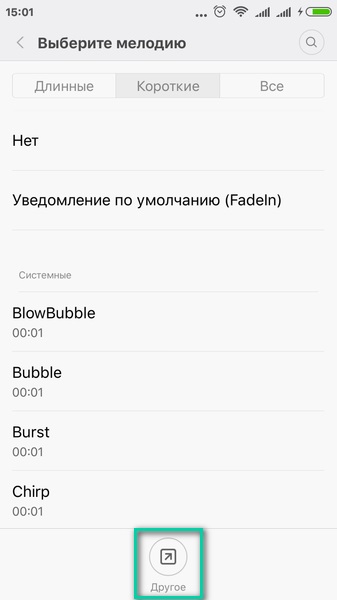 Теперь это Samsung Galaxy Ace 2. Как известно, по-умолчанию ни одна прошивка Android, за исключением MIUI не умеет ставить произвольные мелодии на звонок. То есть сразу из меню Вы можете поставить только те мелодии, которые встроены в прошивку. И здесь нет исключений, будь-то Motorola Defy или Samsung Galaxy Ace 2.
Теперь это Samsung Galaxy Ace 2. Как известно, по-умолчанию ни одна прошивка Android, за исключением MIUI не умеет ставить произвольные мелодии на звонок. То есть сразу из меню Вы можете поставить только те мелодии, которые встроены в прошивку. И здесь нет исключений, будь-то Motorola Defy или Samsung Galaxy Ace 2.
Три способа установки своей мелодии на звонок, будильник, СМС и так далее
Первый. Записать мелодии напрямую в системную папку «system/media/audio/… «. Данный вариант требует ROOT права.
Второй. С помощью специальных и неспециальных программ. К примеру начать проигрывать мелодию в аудиоплеере во встроенном или стороннем, например, PowerAmp, нажать свойства и назначить ее мелодией вызова. Подобный сервис также предоставляет популярный СМС клиент HandCent SMS
Третий. И он же самый правильный. Это записать мелодии на внешнюю microSD карточку. Как известно ОС Андроид использует в качестве источника мелодий определенные папки на внешнем носителе.
Внимание! В некотрых телефонах две карточки, внутренняя sdcard и внешняя sdcard-ext (обычная microSD которую Вы вставляете сами). Для установки мелодий на звонок Андроид использует первую из них (sdcard). Если у вас только одна карта, то она так и будет обозначаться в системе sdcard и Вам не о чем беспокоиться.
Создаем в корне карты памяти (sdcard) папку media в ней папку audio в ней папки alarms (для будильника), notifications (для уведомлений: SMS, MMS, почта и т. п.), ringtones (для мелодий звонка), ui (для звуков интерфейса).
А в папки уже кладем нужные мелодии в нужные папки:
media/audio/alarms
media/audio/notifications
media/audio/ringtones
media/audio/ui
Перезагружаемся и выбираем мелодии из настроек или будильника.
Указанный выше метод, является наилучшим и общим методом. Потому что он будет работать на любом устройстве, во-вторых, способ работает стабильно, то есть мелодии не слетают.
Использованные материалы и ресурсы:
- Несколько способов установки своей мелодии на будильник, напоминания, смс и т.д. на 4PDA
- http://samsung.ru
- Смартфон SAMSUNG Galaxy Ace 2 GT-I8160 на Ситилинк
Изменить или отключить мелодию текстового сообщения
Если вы хотите изменить или отключить мелодию текстового сообщения на своем устройстве Android, вы можете сделать это, выполнив следующие действия.
Установить мелодию для всех текстовых сообщений
Примечание. Некоторые устройства Android могут иметь другие приложения, включенные оператором связи для обмена текстовыми сообщениями. Эти инструкции относятся к приложению Android Messaging по умолчанию.
- На главном экране коснитесь ползунка приложения, затем откройте приложение « Messaging » .
- В главном списке цепочек сообщений нажмите « Меню », затем выберите « Настройки ».

- Выберите « Уведомления ».
- Выберите « Звук », затем выберите тон для текстовых сообщений или выберите « Нет ». Вы также можете выбрать « Vibrate », чтобы включить или выключить вибрацию.
Установить рингтон для конкретного контакта
- Откройте приложение « Контакты ».
- Нажмите « Меню ».
- Выберите « Выбрать мелодию звонка », затем выберите мелодию для текстовых сообщений или выберите « Нет ». Вы также можете выбрать « Vibrate », чтобы включить или выключить вибрацию.
FAQ
У моего Android нет этих опций. Что я могу сделать?
Если вы хотите иметь больше функций, например возможность установить звук для определенного контакта, вам нужно будет найти приложение в магазине приложений Google Play. Я рекомендую Handcent. В нем множество функций, и им проще пользоваться, чем приложение для обмена текстовыми сообщениями по умолчанию. Если вам не нравится Handcent, другое отличное приложение под названием ChompSMS поддерживает те же функции.
В нем множество функций, и им проще пользоваться, чем приложение для обмена текстовыми сообщениями по умолчанию. Если вам не нравится Handcent, другое отличное приложение под названием ChompSMS поддерживает те же функции.
Я хочу установить свои собственные мелодии звонка. Как я могу это сделать?
Используйте приложение, такое как Audacity, чтобы отредактировать собственный звук и сохранить его в поддерживаемом формате, например MP3 или WAV. Затем вы можете скопировать звуковой файл на свое устройство. Обычно где-нибудь на телефоне есть каталог «Рингтоны», в который можно переместить файл.
В большинстве новых устройств есть опция «Добавить мелодию звонка» в нижней части выбора мелодии звонка, где вы можете перейти к местоположению звукового файла.
Как установить рингтон для текстового сообщения на Android
Настройка — одно из ключевых преимуществ Android, которое большинство владельцев сразу же исследуют. От изменения темы рабочего стола до значков, мелодии звонка до сигналов оповещения — вы можете изменить практически все аспекты своего телефона. Одно интересное изменение, которое вы можете сделать, — это установить уникальную мелодию для текстового сообщения на Android.
Одно интересное изменение, которое вы можете сделать, — это установить уникальную мелодию для текстового сообщения на Android.
Из этого туториала Вы узнаете, как это сделать и как установить уникальный тон для отдельных людей, чтобы вы знали заранее, кто вам пишет. Я также покажу вам, как создавать свои собственные рингтоны для максимальной настройки.
Установить мелодию текстового сообщения на Android
Чтобы установить одинаковый тон для всех сообщений на телефоне Android, вам просто нужно выбрать встроенный звук в телефоне. У разных телефонов разные встроенные звуки, в то время как в других телефонах всего один или два.
- Откройте на телефоне приложение «Сообщения».
- Выберите трехточечный значок меню в правом верхнем углу.
- Выберите «Настройки», а затем «Уведомления».
- Выберите «Звук уведомления» и выберите мелодию из списка.
- По завершении нажмите OK.
Вы также можете включить или выключить вибрацию здесь, если хотите.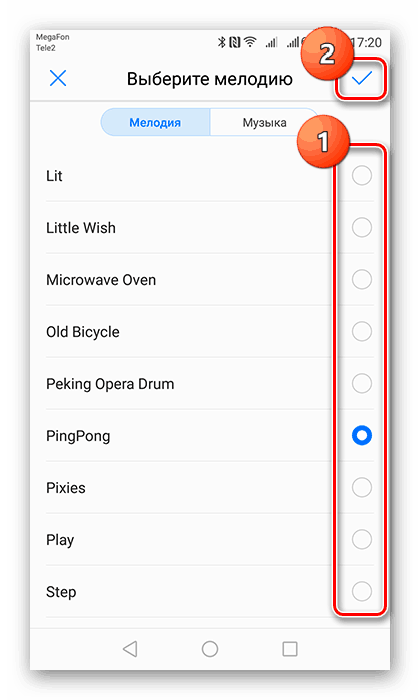
Установка уникального тона для контакта в Android
Одна очень полезная функция — возможность назначать разный тон для разных контактов в Android.Это позволяет узнать, даже не глядя, кто пытается вам написать. Это очень полезно, если вы не хотите, чтобы вас отвлекали от чего-то, и хотите получить подсказку, кто с вами связывается.
- Откройте на телефоне приложение «Сообщения».
- Откройте сообщение от человека, которому вы хотите назначить тон.
- Выберите трехточечный значок меню в правом верхнем углу.
- Выберите «Детали» и «Звук уведомления».
- Выберите тон из списка.
- По завершении нажмите OK.
Вы можете повторить это для каждого контакта, которому вы отправляете сообщение, если у вас достаточно тонов для назначения им. Теперь ваша главная задача — вспомнить, кто есть кто!
Установите уникальную мелодию звонка для ваших контактов Android.
Помимо настройки уникальных тонов сообщений, вы также можете установить уникальные мелодии звонка для своих контактов.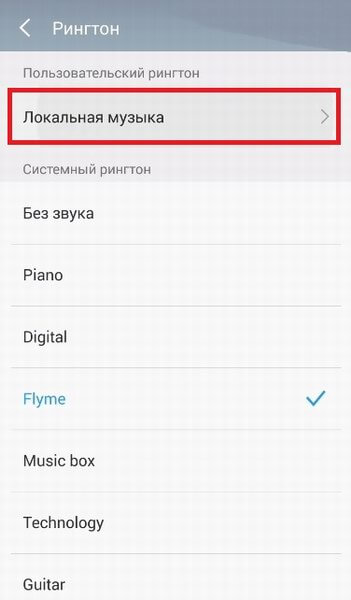 Это дает те же преимущества, что и для сообщений. Если вы заняты, вы можете сразу узнать, кто звонит, и решить, отвечать ли вам сразу или нет.
Это дает те же преимущества, что и для сообщений. Если вы заняты, вы можете сразу узнать, кто звонит, и решить, отвечать ли вам сразу или нет.
- Откройте приложение «Контакты» на устройстве Android.
- Выберите контакт, для которого хотите установить мелодию звонка.
- Выберите трехточечный значок меню в правом верхнем углу.
- Выберите Установить мелодию звонка.
- Выберите мелодию из списка и нажмите ОК.
Опять же, вы можете установить столько мелодий, сколько у вас есть.
Как создать собственные рингтоны для телефона Android
В зависимости от марки и модели вашего телефона у вас могут быть десятки рингтонов или всего пара.Они могут быстро надоесть, а могут и нет. В любом случае, с новыми телефонами Android очень легко создать по-настоящему индивидуальную мелодию звонка. Вы можете купить их или загрузить, если хотите, но ничто не может сравниться с удовольствием делать это самому.
Поскольку Android может использовать MP3 в качестве мелодий звонка, мы создадим свои собственные и импортируем их на телефон. Я использую Audacity для создания своих тонов. Он бесплатный и очень мощный, работает в Windows, Mac и Linux.
Я использую Audacity для создания своих тонов. Он бесплатный и очень мощный, работает в Windows, Mac и Linux.
- Загрузите и установите Audacity, если у вас его еще нет.
- Захват трека, звука или клипа из Интернета.
- Откройте Audacity и выберите «Файл» и «Импорт».
- Выберите аудиоклип и загрузите его в программу.
- Используйте ползунок выбора на центральной панели, чтобы выбрать начальную точку для звука.
- Обрежьте звук до этого момента.
- Создайте конечную точку, если хотите, и обрежьте ее.
- Выберите файл и экспорт.
- Выберите «Экспорт в MP3» и сохраните его на свой компьютер.
- Подключите телефон к компьютеру через USB и разрешите передачу данных.
- Скопируйте файл на свой телефон.
- Откройте «Настройки» и «Звук и уведомления».
- Выберите мелодию звонка.
- Перейдите к своему MP3 и выберите его.
Ваш новый рингтон теперь должен звучать каждый раз при поступлении вызова. Если вы установили собственный рингтон для контактов, как указано выше, этот рингтон будет звучать для всех, кроме этих контактов.
Если вы установили собственный рингтон для контактов, как указано выше, этот рингтон будет звучать для всех, кроме этих контактов.
Создание начальной точки для мелодии звонка потребует некоторой практики. Некоторые аудиодорожки или клипы могут начинаться медленно или тихо, что не подходит для мелодии звонка.Возможно, вам придется сократить много вступлений, пока звук не станет достаточно громким, чтобы вы могли сразу его уловить. Вы же не хотите, чтобы собеседник услышал несколько звонков, прежде чем вы услышите рингтон?
Как изменить звуки уведомлений Android
Изменить звуки уведомлений Android очень просто. Если оставить звуки уведомлений по умолчанию, это может вызвать путаницу. Сэкономьте свое экранное время и не рискуйте пропустить важное сообщение, настроив звуки уведомлений.Вы можете изменить звуки уведомлений для текстовых сообщений, звонков, электронной почты, социальных сетей и практически любого приложения на вашем смартфоне.
Инструкции в этой статье относятся к Android 10, 9.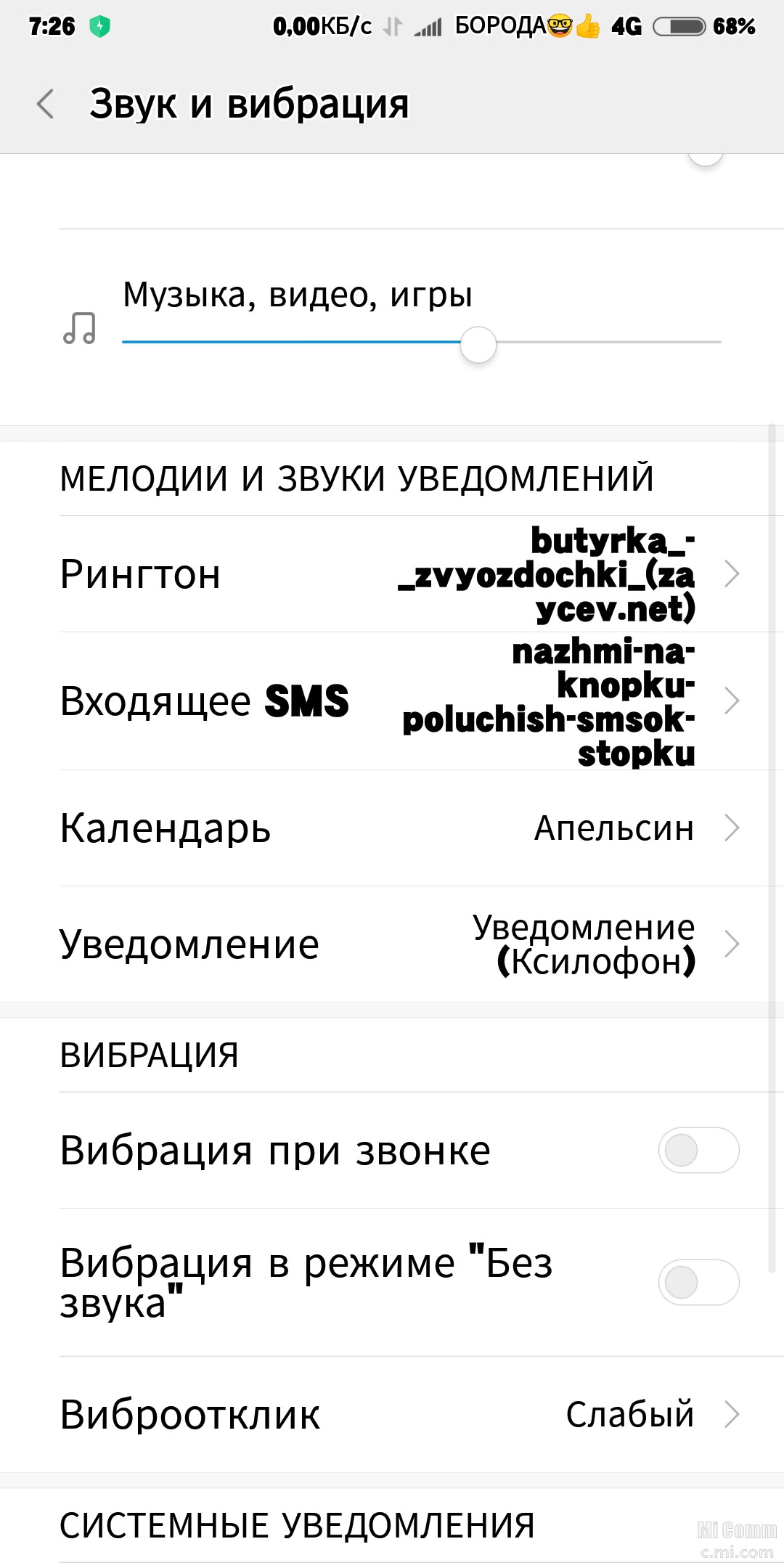 0 (Pie) и 8.0 (Oreo).
0 (Pie) и 8.0 (Oreo).
Как изменить звуки уведомлений Android
Звуки уведомлений — это лишь один из многих способов настройки Android, и каждая версия Android улучшает этот процесс. В вашем Android есть настройка звука уведомлений по умолчанию для всех приложений; вы также можете изменить звуки приложение за приложением.Вот как изменить звук по умолчанию и как изменить звуки уведомлений для сообщений Android, Gmail и приложения «Телефон».
Установить собственные рингтоны для контактов
Откройте Контакты , коснитесь имени, коснитесь трехточечного меню , коснитесь Установить мелодию звонка , выберите желаемую мелодию звонка из появившегося списка, затем коснитесь Сохранить .
Как изменить общий звук по умолчанию
Откройте Настройки .
Коснитесь Приложения и уведомления .
Коснитесь Уведомления .

Прокрутите экран вниз и коснитесь Advanced .
Коснитесь Звук уведомления по умолчанию .
Затем вы можете просмотреть страницу мелодий звонка, которая разделена на категории, включая «Мои звуки», «Пиксельные звуки», «Классические гармонии» и другие. Вверху указано текущее значение по умолчанию.В данном случае это называется Chime –– Pixel Sounds.
Если вы используете телефон не Pixel, параметры мелодии звонка будут другими.
Измените звуки уведомлений с помощью приложения
Вы также можете изменить звук уведомления в популярных приложениях Android, включая «Сообщения», Gmail и приложение «Телефон».
Сообщения Android
Если вы получаете много уведомлений и хотите знать, не глядя, что это новое текстовое сообщение, вы можете легко изменить звук уведомления.Вы можете использовать свой собственный звук или любой из звуков, предварительно загруженных на ваш смартфон Android. Вот как изменить звук уведомления в приложении Android Сообщения.
Вот как изменить звук уведомления в приложении Android Сообщения.
Откройте приложение Android Сообщения.
Коснитесь меню с тремя точками в правом верхнем углу.
Коснитесь Настройки .
Коснитесь Уведомления .
Прокрутите вниз до Другое.
Нажмите По умолчанию .
Коснитесь Advanced .
Коснитесь Звук .
Если вы не видите эти параметры меню, найдите Другие уведомления > Звук.
Вы увидите те же параметры, что и выше, для глобального звука по умолчанию.
Gmail
Получаете много писем? Вы можете изменить звук уведомления для любого адреса электронной почты Gmail или G Suite, который синхронизируется со смартфоном.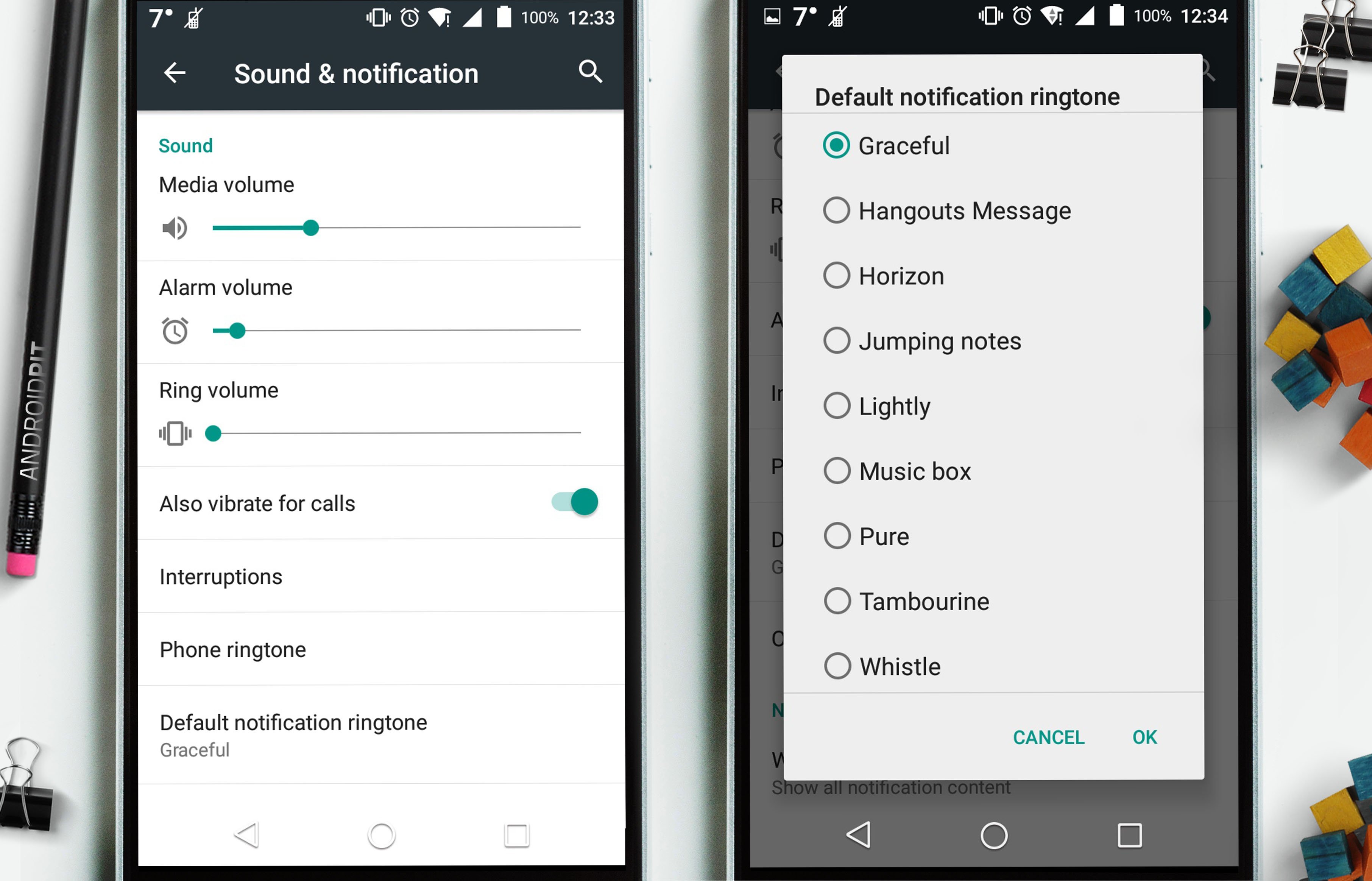 Таким образом, вы по звуку узнаете, есть ли у вас новое электронное письмо, личное или служебное. Вот как изменить звук уведомления в приложении Gmail.
Таким образом, вы по звуку узнаете, есть ли у вас новое электронное письмо, личное или служебное. Вот как изменить звук уведомления в приложении Gmail.
Откройте приложение Gmail.
Коснитесь гамбургер-меню .
Прокрутите вниз и коснитесь Настройки .
Коснитесь своего адреса электронной почты.
Вы можете изменить звуки уведомлений для каждого адреса электронной почты, который вы синхронизировали на своем телефоне.
Коснитесь Управление уведомлениями .
Коснитесь Advanced > Sound . Выберите из доступных вариантов.
Телефонное приложение
Смартфоны Android от одного производителя, например Google или Samsung, обычно имеют одну и ту же мелодию звонка по умолчанию. Таким образом, когда несколько владельцев Google Pixel находятся в одной комнате, никто не знает, чей телефон звонит, если только они не изменили настройки по умолчанию. Вот как это сделать.
Вот как это сделать.
Откройте приложение «Телефон».
Коснитесь меню с тремя точками в правом верхнем углу.
Коснитесь Настройки .
Коснитесь Звуки и вибрация .
Коснитесь Мелодия телефона .
Выберите из доступных вариантов.
Как добавить собственные звуки уведомлений
Есть два способа получить собственные звуки для вашего Android: загрузить их из приложения или создать свои собственные.Одно популярное приложение называется Zedge, в котором есть тысячи бесплатных звуков уведомлений и рингтонов самых разных категорий (музыкальные жанры, звуковые эффекты и т. Д.). Вы можете создавать и устанавливать собственные рингтоны прямо из приложения.
Вы также можете создать собственный звук, например, из вашей любимой песни или фильма. В этом случае вам нужно будет использовать файловый менеджер Android, чтобы добавить мелодию звонка на свой смартфон.
Вот как вручную добавить собственный звук в настройки.
Перейдите в Настройки > Приложения и уведомления > Уведомления.
Прокрутите вниз и коснитесь Advanced > Звук уведомления по умолчанию .
Коснитесь Мои звуки .
Коснитесь + (знак плюса).
Найдите и выберите свой собственный звук.
Ваш новый рингтон должен появиться в списке доступных рингтонов в меню «Мои звуки».
Спасибо, что сообщили нам!
Расскажите, почему!
Другой
Недостаточно деталей
Сложно понять
Настройка и использование сигналов уведомлений — служба поддержки Motorola
Выполните действия, перечисленные ниже, чтобы настроить и использовать сигналы уведомлений.
Выберите мелодии для телефона в меню настроек:
1.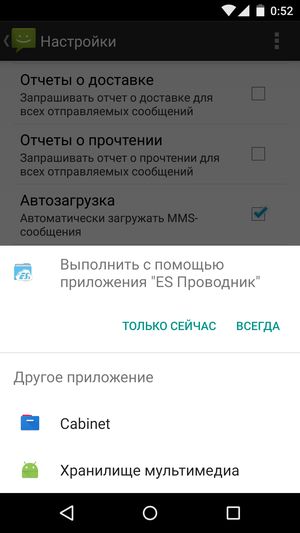 На главном экране коснитесь
На главном экране коснитесь
2. Нажмите Настройки
3. Сенсорный Звук
4. Коснитесь Мелодия звонка телефона (если опция неактивна, убедитесь, что громкость трубки не установлена в беззвучный режим)
5. Выберите мелодию телефона из списка. Коснитесь ОК, чтобы установить
.
Настроить рингтон текстового сообщения
1. На главном экране коснитесь
2. Коснитесь Сообщения
3. Нажмите Меню
4. Нажмите Настройки
5. Сенсорный Звук
6. Нажмите на любой мелодии уведомления, чтобы выбрать и прослушать образец.
7. Нажмите OK, чтобы установить в качестве мелодии уведомления.
Загрузка собственного рингтона для текстовых сообщений
Подключите прилагаемый кабель USB к устройству, затем к компьютеру с Windows и перетащите аудиофайлы в папку «Уведомления».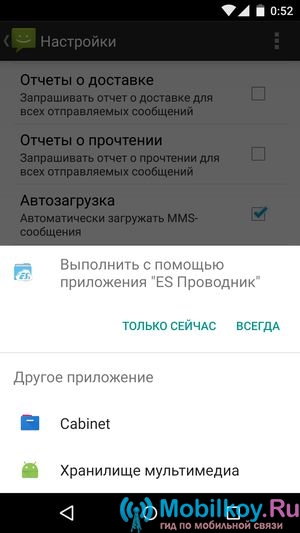 (устройство> Внутреннее хранилище> Уведомления).
(устройство> Внутреннее хранилище> Уведомления).
Изменить тон уведомления для электронной почты
| Gmail | Электронная почта |
1. На главном экране коснитесь 2. Нажмите Gmail 3. Нажмите Меню 4. Нажмите Настройки 5. Коснитесь нужной учетной записи Gmail 6. Сенсорный звук в папке входящих сообщений и вибросигнал 7.Сенсорный звук 8. Коснитесь желаемого тона 9. Нажмите OK, чтобы установить в качестве сигнала уведомления | 1. На главном экране коснитесь 2. Коснитесь Электронная почта 3. Нажмите Меню 4. Нажмите Настройки 5. Коснитесь нужной учетной записи электронной почты 6. Сенсорный Выбрать мелодию звонка 7. 8. Нажмите OK, чтобы установить в качестве сигнала уведомления |
Создание собственной мелодии звонка для телефонных звонков / телефонных звонков
Подключите прилагаемый кабель USB к устройству, затем к компьютеру с Windows. Щелкните свое устройство> Внутреннее хранилище
.
Перетащите аудиофайлы в папку «Рингтоны».(устройство> Внутреннее хранилище> Рингтоны)
Щелкните здесь, чтобы получить дополнительную информацию о том, как передавать файлы с компьютера на телефон.
Как настроить и установить рингтоны для Samsung Galaxy S20 / S20 +
При переключении на новый телефон вы, вероятно, измените в телефоне такие вещи, как мелодию звонка, тон текстового оповещения и фон экрана. Если вам скучно использовать одно и то же все время, и вы наслаждаетесь свободой изменения вещей в любое время, возможно, вы захотите узнать, как настроить мелодии для дальнейшего использования. Однако, в отличие от устройства iOS, которое делает настройку собственной мелодии звонка довольно сложной задачей, возможность настраивать мелодии звонка на телефоне Android , таком как Samsung Galaxy S20 , будет простой задачей. Вот как это сделать. В этой статье вы можете узнать , как превратить ваши любимые песни в рингтоны и настроить свои собственные уведомления
Однако, в отличие от устройства iOS, которое делает настройку собственной мелодии звонка довольно сложной задачей, возможность настраивать мелодии звонка на телефоне Android , таком как Samsung Galaxy S20 , будет простой задачей. Вот как это сделать. В этой статье вы можете узнать , как превратить ваши любимые песни в рингтоны и настроить свои собственные уведомления
🔻 Часть 1. Пользовательские Рингтоны для Samsung Galaxy S20
Мелодия звонка по умолчанию, которая поставляется с вашим мобильным телефоном, не всегда будет казаться вам подходящей.На самом деле, мелодия звонка в нашем телефоне может многое сказать о вашей личности. Вы можете найти это раздражающим, слишком похожим на другой звук или просто захотеть чего-то, что лучше подходит для вас. К счастью, мы всегда можем найти способ показать свою индивидуальность.
Для создания рингтонов на Samsung Galaxy S20 вам понадобится стороннее приложение. В магазине Google Play доступно множество приложений для создания рингтонов, но я обнаружил, что Syncios Phone Manager является самым надежным приложением для создания рингтонов на Samsung Galaxy S20 или S20 plus .Это комплексный инструмент управления мобильными устройствами, который предоставляет бесплатную помощь. Если вам нужно легко управлять данными телефона, такими как контактов, сообщения, музыка, видео, фотографии, приложения , и редактировать их, инструмент Syncios также предлагает эффективные решения. Следующие шаги покажут вам, как превратить любую песню в рингтон на Samsung Galaxy S20.
В магазине Google Play доступно множество приложений для создания рингтонов, но я обнаружил, что Syncios Phone Manager является самым надежным приложением для создания рингтонов на Samsung Galaxy S20 или S20 plus .Это комплексный инструмент управления мобильными устройствами, который предоставляет бесплатную помощь. Если вам нужно легко управлять данными телефона, такими как контактов, сообщения, музыка, видео, фотографии, приложения , и редактировать их, инструмент Syncios также предлагает эффективные решения. Следующие шаги покажут вам, как превратить любую песню в рингтон на Samsung Galaxy S20.
Шаг 1: Загрузите и установите Syncios Mobile Manager на свой компьютер, запустите эту программу на своем компьютере. Подключите Samsung Galaxy S20 к компьютеру через USB-кабель.Чтобы обеспечить надежное соединение, необходимо обратить внимание на три вещи:
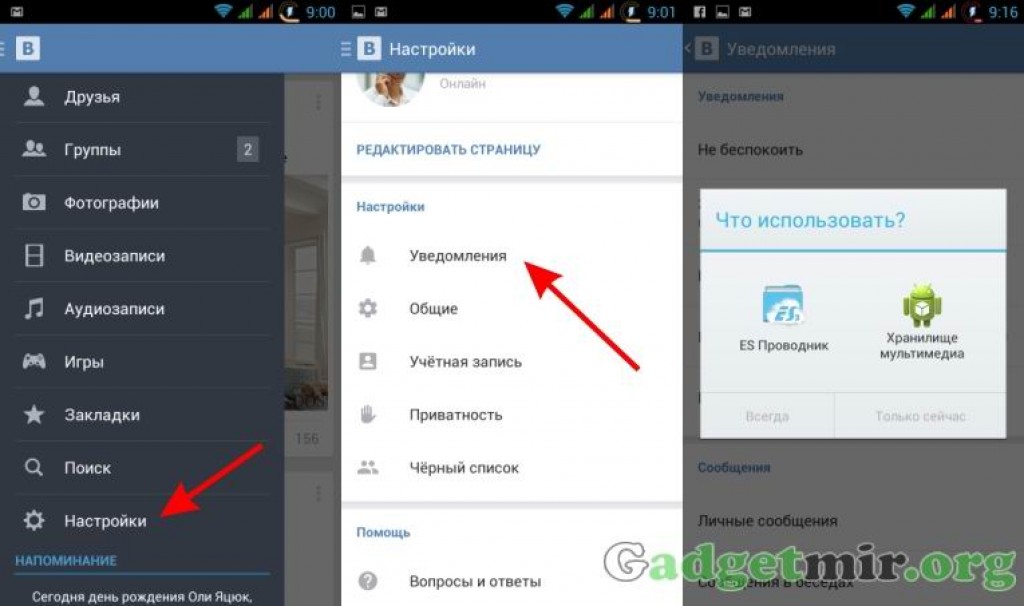
Шаг 2: Чтобы превратить песню в настраиваемую мелодию звонка, нажмите на модуль Toolbox . Затем вы можете найти Ringtone Maker в разделе «Инструмент преобразования».Щелкните по нему, чтобы открыть всплывающее окно.
Шаг 3: Если целевая песня находится на вашем Samsung Galaxy S20, вы можете выбрать вариант Выбрать из устройства , чтобы найти список. Прокрутите вверх и загрузите, чтобы найти музыкальную дорожку, и нажмите Выберите вариант для загрузки. И если песня, которую вы хотите отредактировать, находится на вашем компьютере, нажмите Выбрать с компьютера и перейдите к этому файлу. Затем выберите его и нажмите Открыть для подтверждения.
Шаг 4: Воспроизведите песню и установите ее начало и конец, а затем установите флажок «Циклическое воспроизведение», если необходимо.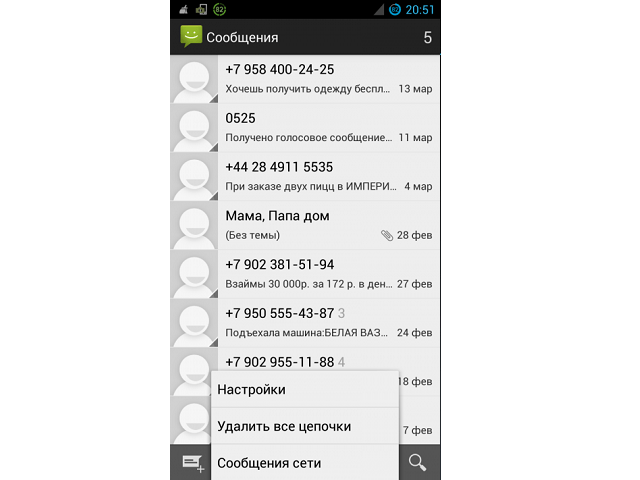 Когда закончите все настройки, нажмите на Импортировать на устройство кнопку , чтобы импортировать этот рингтон на ваше устройство S20. Кроме того, вы можете нажать Сохранить на компьютер , чтобы сохранить его на компьютере.
Когда закончите все настройки, нажмите на Импортировать на устройство кнопку , чтобы импортировать этот рингтон на ваше устройство S20. Кроме того, вы можете нажать Сохранить на компьютер , чтобы сохранить его на компьютере.
🔻 Часть 2. Применение новых настраиваемых рингтонов на Samsung Galaxy S20 для всей повестки дня
Устали от старых мелодий? Пришло время сменить мелодию звонка для вашего нового телефона. Нам не нужно сохранять исходную настройку мелодии звонка, если у нас есть лучший выбор.Следуйте этому методу, чтобы внести некоторые изменения сейчас.
Шаг 1: Вы сохранили пользовательские рингтоны на своем Samsung Galaxy S20. Теперь получите доступ к своему Samsung Galaxy S20 и откройте приложение Настройки , прокрутите вниз и коснитесь Звук и вибрация . В этом интерфейсе нажмите Ringtone .
Шаг 2: Чтобы выбрать песню, хранящуюся на вашем телефоне, из списка выбора мелодий нажмите + Добавить с телефона в правом верхнем углу экрана. Откроется приложение выбора звука .
Откроется приложение выбора звука .
Шаг 3: Выберите любую мелодию / песню, которую вы хотите установить в качестве мелодии звонка на Galaxy S20. Начнется воспроизведение песни, и вы сможете ее предварительно просмотреть. Вы можете просматривать песни по трекам, альбомам, исполнителям или папкам, используя вкладки в нижней части экрана, или искать песню, используя кнопку «Поиск» в верхней части экрана. Если вы выберете любую песню, инструмент выбора звука будет достаточно умен, чтобы автоматически выбрать партию с высоким темпом.Если вы хотите, чтобы песня запускалась с самого начала при запуске вызова, отключите параметр «Только основные моменты», проведя по кнопке влево. Нажмите « Готово », когда вы выбрали желаемый тон в качестве мелодии звонка.
🔻 Часть 3. Назначение персонального рингтона особому абоненту
Как особый абонент, он или она должны быть одной из ваших близких или друзей, сделайте для них некоторые изменения.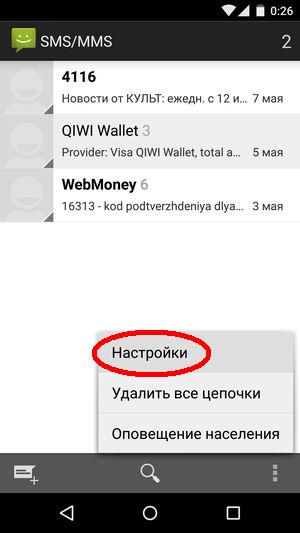 Вы будете знать, кто звонит, пока слышите особую песню.Если вы на важной встрече, ответьте на звонок или положите трубку? Вы можете быстро отреагировать.
Вы будете знать, кто звонит, пока слышите особую песню.Если вы на важной встрече, ответьте на звонок или положите трубку? Вы можете быстро отреагировать.
Шаг 1: Процесс установки пользовательской мелодии звонка для контакта на вашем Galaxy S20 немного отличается от настройки пользовательской мелодии звонка. На своем Samsung Galaxy S20 откройте приложение Контакты и перейдите к контактным данным, для которых вы хотите установить собственный рингтон.
Шаг 2: Нажмите кнопку Изменить внизу, чтобы изменить контактные данные.Оттуда прокрутите вниз, нажмите Изменить и нажмите кнопку с надписью Еще . Используя расширенное меню, прокрутите вниз, и вы увидите столбец Ringtone . Нажмите на него и выберите мелодию звонка, которую вы хотите установить для этого конкретного контакта.
Шаг 3: Если у вас есть стороннее приложение, такое как Syncios, которое управляет вашими тонами, выберите мелодию, которую вы хотите использовать.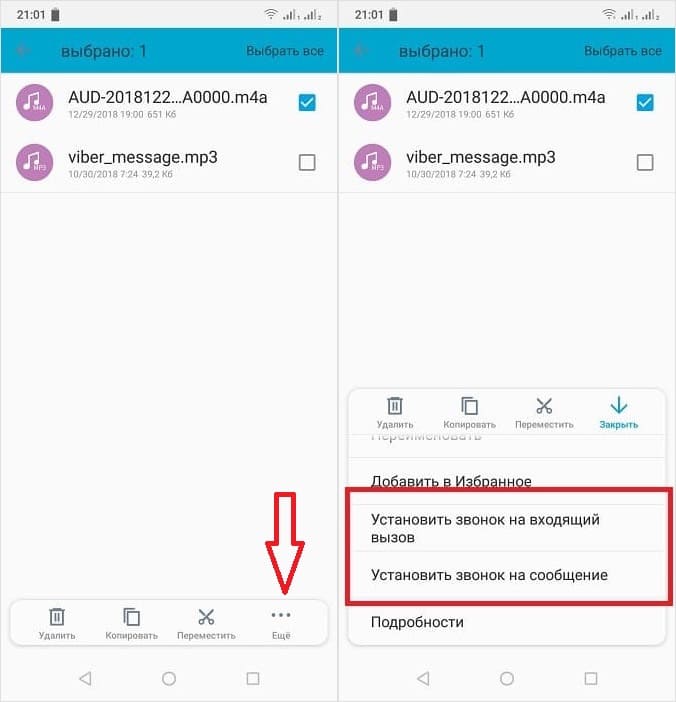 Установите мелодию звонка, нажав OK . Внизу не забудьте нажать Сохранить , чтобы подтвердить изменение.(Примечание: вам необходимо, чтобы на ваше устройство был загружен конкретный музыкальный файл. Если нет, вы можете обратиться к части 1, чтобы настроить и сохранить рингтоны на свое устройство.)
Установите мелодию звонка, нажав OK . Внизу не забудьте нажать Сохранить , чтобы подтвердить изменение.(Примечание: вам необходимо, чтобы на ваше устройство был загружен конкретный музыкальный файл. Если нет, вы можете обратиться к части 1, чтобы настроить и сохранить рингтоны на свое устройство.)
🔻 Часть 4. Установка мелодии уведомления для текстовых сообщений
Шаг 1: Чтобы изменить звук текстового уведомления на устройстве Samsung Galaxy S20, запустите приложение Сообщения на телефоне. И найдите три точки в правом верхнем углу основного интерфейса «Беседы».Коснитесь Настройки . Затем вы найдете опцию Уведомления , нажмите на нее.
Шаг 2: Включите настройку уведомлений о сообщениях, если вы этого не сделали. В общем, он уже должен быть включен. Затем появятся дополнительные настройки сообщений, найдите кнопку Общие уведомления> Звук , нажмите ее, чтобы изменить звук текстового уведомления. Выберите мелодию и установите желаемый.
Выберите мелодию и установите желаемый.
🔻 Видеоурок — Как сделать рингтоны на Samsung Galaxy S20 / S20 +
Заключение:
Вы можете найти десятки приложений и веб-сайтов для загрузки рингтонов, и вы можете использовать загруженные рингтоны на свой телефон.Однако есть вероятность, что мелодия вашей любимой мелодии может быть недоступна или создана не по вашему вкусу. В этом случае вы также можете создавать свои собственные рингтоны из своих любимых песен и мелодий.
У вас есть новый телефон, и вам нужна статья, в которой предлагается решение, как создать рингтон из любого аудиофайла и сделать это, не тратя ни копейки. Поскольку вы хотите отличаться от других, вам нужен особый рингтон для особых абонентов. Из сегодняшнего поста вы узнали, что можете сделать это с помощью Syncios Mobile Manager.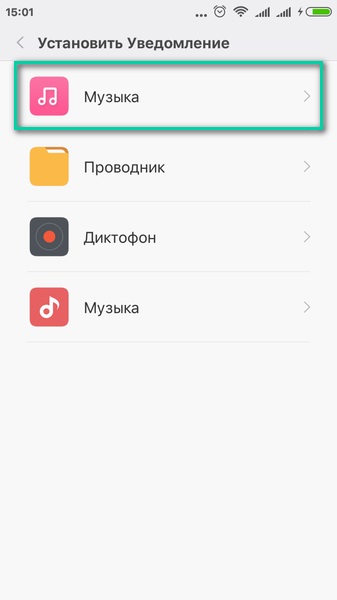 Создавая рингтоны с помощью этого бесплатного инструмента и устанавливая собственные рингтоны на вашем новом Samsung Galaxy S20 / 20 +, вы, конечно же, будете другим. Если вы найдете этот пост полезным, пожалуйста, помогите нам, поделившись информацией с друзьями.
Создавая рингтоны с помощью этого бесплатного инструмента и устанавливая собственные рингтоны на вашем новом Samsung Galaxy S20 / 20 +, вы, конечно же, будете другим. Если вы найдете этот пост полезным, пожалуйста, помогите нам, поделившись информацией с друзьями.
Рекомендуемая программа:
Если вы также хотите узнать, как постоянно загружать потоковую музыку для прослушивания в автономном режиме, ознакомьтесь с нашими спонсируемыми продуктами для реальной загрузки песен из Spotify, Amazon и Apple Music.
Конвертеры потоковой музыки
TuneCable предлагает три музыкальных конвертера, которые помогут вам реализовать настоящую загрузку музыки из Streaming Media.Apple Music Converter позволяет легко конвертировать Apple Music в MP3, AAC, FLAC и WAV. Кроме того, Spotify Music Downloader позволяет пользователям всех уровней легко и быстро конвертировать музыку Spotify в простые аудио.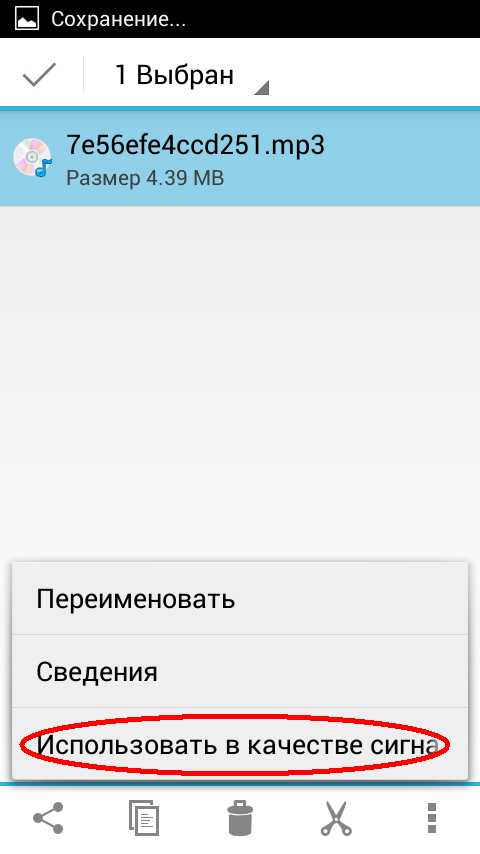 Узнать больше →
Узнать больше →
Уловка для использования разных звуков уведомлений для всех приложений на Android — гаджеты для использования
हिंदी में पढ़ें
Все смартфоны Android поставляются со встроенными звуками уведомлений, которые можно использовать в качестве сигналов уведомлений в приложении.Обычно наши смартфоны поставляются со звуками уведомлений по умолчанию, поэтому иногда трудно определить, какое приложение получило уведомление. Так что, если вы тоже не уверены в своих тонах уведомлений, вот как вы можете настроить разные звуки уведомлений для каждого приложения на своем телефоне Android.
Также прочтите | [Работает] 7 исправлений для отложенных уведомлений на вашем телефоне Android
Установить разные звуки уведомлений для каждого приложения
Изменить звук уведомления по умолчанию
Android — это ОС, в которой вы можете настроить практически каждый элемент своего смартфона с настройкой или без нее.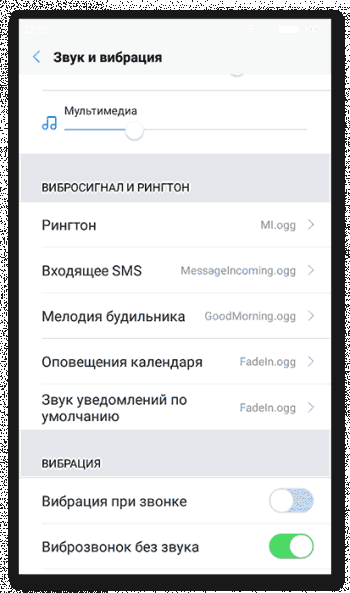 Звуки уведомлений не имеют большого значения, поэтому вы можете изменить почти каждый тип сигнала уведомления на смартфоне Android. Выполните следующие действия, чтобы изменить сигнал уведомления по умолчанию на вашем смартфоне Android.
Звуки уведомлений не имеют большого значения, поэтому вы можете изменить почти каждый тип сигнала уведомления на смартфоне Android. Выполните следующие действия, чтобы изменить сигнал уведомления по умолчанию на вашем смартфоне Android.
- Откройте приложение Settings на своем телефоне и найдите параметр Apps and Notifications .
- Внутри нажмите «Уведомления», затем выберите Advanced .
- Прокрутите вниз и выберите параметр «Уведомление по умолчанию звучит ».
- Здесь вы можете выбрать сигнал уведомления, который хотите установить для своего телефона.
Изменить звук уведомления конкретного приложения
Да, вы можете изменить звук уведомления специально для нужного вам приложения. Вы можете изменить звук уведомления для своего приложения WhatsApp или Instagram. Вы также можете настроить его полностью до звука DM. Следуйте инструкциям ниже, чтобы настроить звуки уведомлений для конкретного приложения.
1] Откройте приложение «Настройки ». ad перейдите к Приложения и уведомления> Просмотреть все приложения> Требуемое приложение > Уведомления.
2] На странице уведомлений вы увидите группу из уведомлений категорий, для которых нужно изменить звук.
Выберите категорию, в которой вы хотите изменить звук уведомления, перейдите к Advanced и затем выберите звук из списка.
Бонусный совет: загрузите новые звуки уведомлений
Я считаю, что вы не нашли звук уведомления в списке по умолчанию, как насчет того, чтобы использовать один из ваших вариантов. Zedge — это приложение, которое позволяет загружать новые звуки уведомлений и даже устанавливать их только из приложения.Следуйте инструкциям, чтобы загрузить и установить сигнал уведомления на свой телефон Android с помощью приложения Zedge.
- Загрузите и установите приложение Zedge на свой телефон Android.

- Запустите приложение и откройте гамбургер-меню в приложении.
- Выберите Звуки уведомлений в меню и найдите нужный тон уведомления.
- Откройте тот, который вам нравится, нажмите на кнопку Установить уведомление и выберите категорию, для которой нужно установить его.
Также прочтите | 3 способа бесплатно скачать смешные звуки на Android и iPhone
Завершение
Вот и все! Теперь вы можете легко выбрать разные звуки уведомлений для каждого приложения на своем смартфоне Android. Чтобы узнать больше советов и рекомендаций по работе с телефоном Android, следите за обновлениями, а также подписывайтесь на наши страницы в социальных сетях.
Вы также можете следить за нами, чтобы получать мгновенные технические новости по телефону Google News или получать советы и рекомендации, обзоры смартфонов и гаджетов, присоединяться к GadgetsToUse Telegram Group или для получения последних обзорных видео подписаться на канал GadgetsToUse Youtube.

«Уловка для использования разных звуков уведомлений для всех приложений на Android», 5 из 5 на основе оценок 2.
Как изменить тон уведомлений в WhatsApp: пошаговое руководство
WhatsApp позволяет настраивать уведомления. Ознакомьтесь с пошаговым руководством для пользователей WhatsApp, чтобы изменить тон уведомления по своему выбору.
Как изменить тон уведомления в WhatsApp
WhatsApp позволяет настраивать и изменять тон уведомления в соответствии с вашими личными предпочтениями.Вы можете настроить уведомления, выбрав различные параметры для тона, вибрации, всплывающих окон и подсветки.
WhatsApp позволяет включать и отключать тоны разговора для входящих и исходящих сообщений. Вы также можете использовать уведомления с высоким приоритетом на своем телефоне Android. Это показывает предварительный просмотр уведомлений в верхней части экрана и может использоваться для отключения просмотра уведомлений.
Настройки уведомлений можно легко изменить в настройках WhatsApp. Ознакомьтесь с пошаговым руководством для пользователей WhatsApp, чтобы изменить тон уведомления по своему выбору.
Вот как изменить тон уведомления в WhatsApp:
- Запустите WhatsApp на своем телефоне
- Откройте индивидуальный или групповой чат
- Нажмите на имя индивидуального или группового чата
- Теперь нажмите на Пользовательские уведомления
- Затем установите флажок «Использовать настраиваемые уведомления».
Вот как сбросить настройки уведомлений в WhatsApp:
- Запустите WhatsApp на своем телефоне
- Теперь нажмите «Настройки», а затем нажмите «Уведомления»
- Затем нажмите «Дополнительные параметры, которые отображаются в виде трех точек»
- Нажмите при сбросе настроек уведомлений
- Наконец, нажмите СБРОС.
Вы можете настроить свой рингтон для конкретного контакта, который кажется вам очень важным, и вы не можете позволить себе пропустить звонок или сообщение от этого человека.

 Все остальные параметры позволяют вам услышать короткий пример того, как будет звучать данная композиция. Пролистайте несколько или все мелодии, выберите ту, которая понравится больше всего.
Все остальные параметры позволяют вам услышать короткий пример того, как будет звучать данная композиция. Пролистайте несколько или все мелодии, выберите ту, которая понравится больше всего.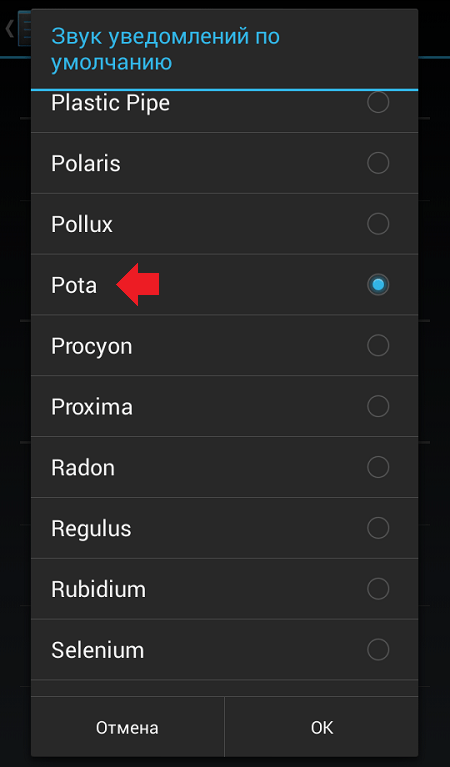 Два самых популярных приложения — Ringdroid и Ringtone Maker, но есть еще сотни вариантов. Оба доступны бесплатно в Google Play Store.
Два самых популярных приложения — Ringdroid и Ringtone Maker, но есть еще сотни вариантов. Оба доступны бесплатно в Google Play Store. Когда песня загружается в редакторе, вы увидите два ползунка в волновой графе. Нажмите и перетащите эти ползунки, устанавливая начало и конец мелодии. Помните, что звуки для смс на Андроиде должны быть короткими, хотя бывают и исключения. Нажмите кнопку воспроизведения в любое время, чтобы услышать созданную композицию.
Когда песня загружается в редакторе, вы увидите два ползунка в волновой графе. Нажмите и перетащите эти ползунки, устанавливая начало и конец мелодии. Помните, что звуки для смс на Андроиде должны быть короткими, хотя бывают и исключения. Нажмите кнопку воспроизведения в любое время, чтобы услышать созданную композицию.
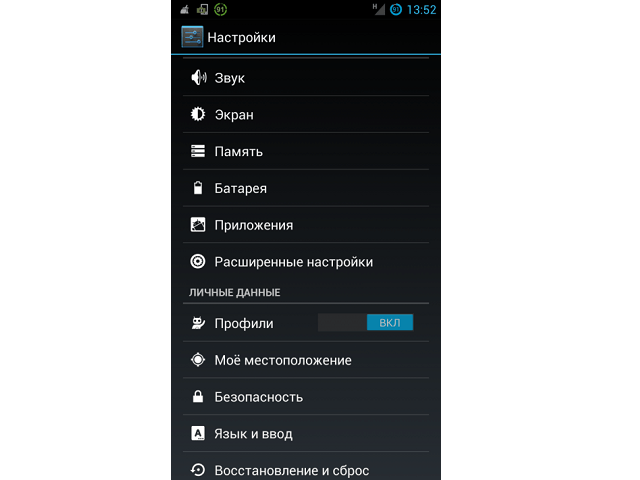 Для того чтобы закончить настройку, нужно просто нажать кнопку «ОК».
Для того чтобы закончить настройку, нужно просто нажать кнопку «ОК».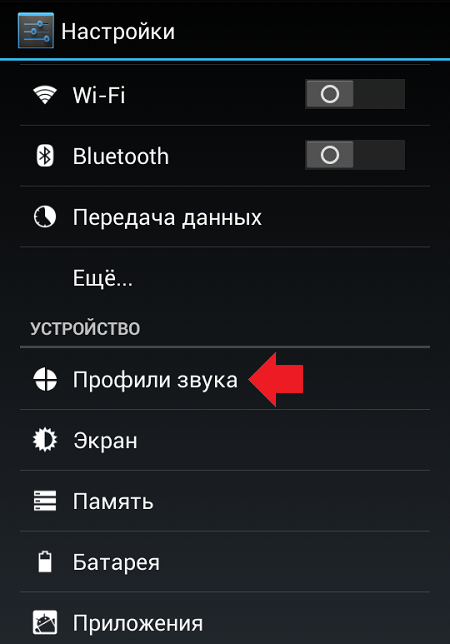 Если же после прослушивания ни одно из них вас не устроит, можно добавить сторонний звук. Для этого прокрутите список вниз и выберите пункт добавления.
Если же после прослушивания ни одно из них вас не устроит, можно добавить сторонний звук. Для этого прокрутите список вниз и выберите пункт добавления.
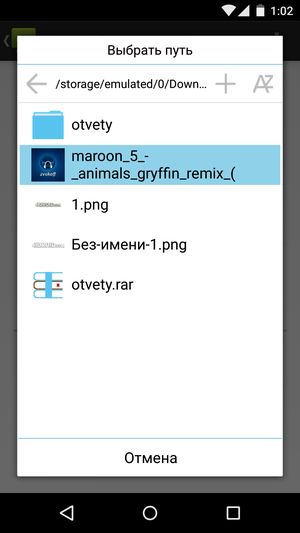

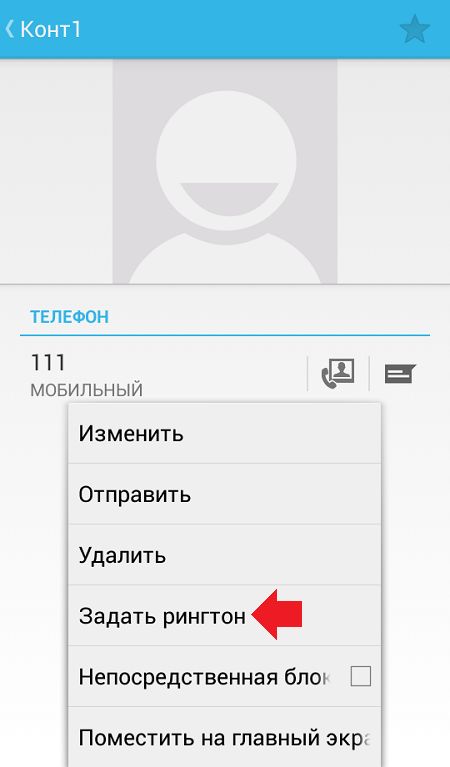
 Коснитесь желаемого тона
Коснитесь желаемого тона